Page 1

ΟΔΗΓΟΣ ΡΥΘΜΙΣΗΣ
Page 2
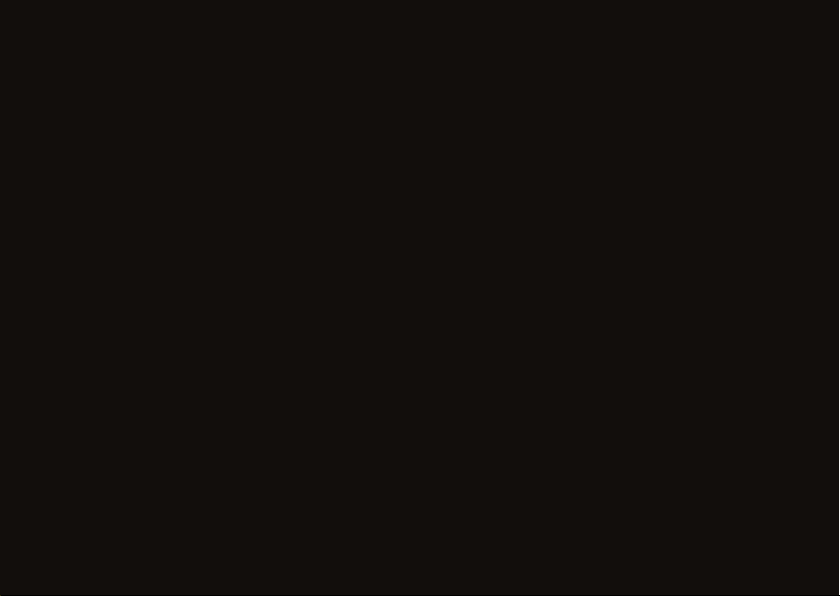
Page 3
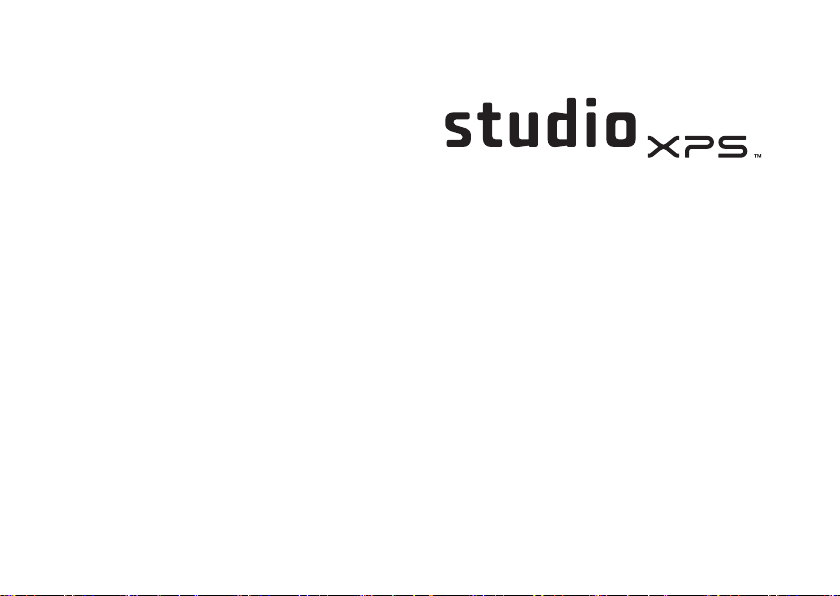
ΟΔΗΓΟΣ ΡΥΘΜΙΣΗΣ
ΟΔΗΓΟΣ ΡΥΘΜΙΣΗΣ
Μοντέλο σύμφωνα με τους κανονισμούς: σειρά D03M
Τύπος σύμφωνα με τους κανονισμούς: D03M002
Page 4
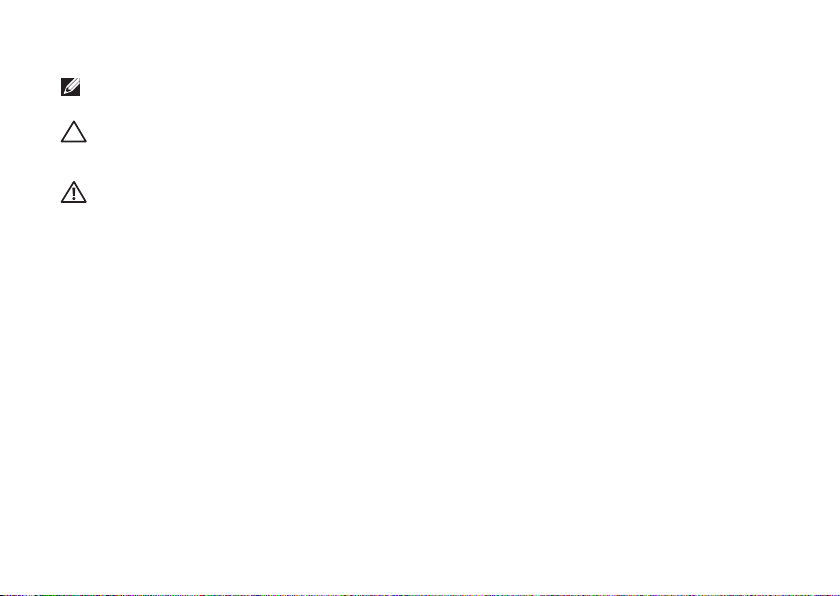
Σημειώσεις, ειδοποιήσεις και προσοχές
ΣΗΜΕΙΩΣΗ: Η ΣΗΜΕΙΩΣΗ υποδεικνύει σημαντικές πληροφορίες που σας βοηθούν να
χρησιμοποιείτε καλύτερα τον υπολογιστή σας.
ΠΡΟΣΟΧΗ: Η ΠΡΟΣΟΧΗ υποδηλώνει είτε πιθανή βλάβη στο υλικό είτε απώλεια
δεδομένων και υποδεικνύει τον τρόπο με τον οποίο μπορείτε να αποφύγετε το
πρόβλημα.
ΕΙΔΟΠΟΙΗΣΗ: Η ΕΙΔΟΠΟΙΗΣΗ υποδεικνύει ότι υπάρχει το ενδεχόμενο να προκληθεί
υλική ζημιά, τραυματισμός ή θάνατος.
Αν αγοράσατε υπολογιστή Dell™ της σειράς n, οι αναφορές του εγγράφου στα λειτουργικά συστήματα Microsoft
Windows® δεν ισχύουν.
__________________
Οι πληροφορίες που περιλαμβάνει το έγγραφο μπορεί να αλλάξουν χωρίς να προηγηθεί σχετική ειδοποίηση.
© 2010 Dell Inc. Με επιφύλαξη παντός δικαιώματος.
Απαγορεύεται αυστηρά η αναπαραγωγή του υλικού με οποιονδήποτε τρόπο, αν δεν υπάρχει σχετική γραπτή
άδεια της Dell Inc.
Εμπορικά σήματα που χρησιμοποιούνται στο κείμενο: Η ονομασία
YOURS IS HERE, Solution Station, Studio XPS και
AMD, AMD Athlon
Microsoft
κατατεθέντα της Microsoft Corporation στις Η.Π.Α. ή/και άλλες χώρες. Η ονομασία
σήμα της Blu-ray Disc Association. Η ονομασία
SIG, Inc. και χρησιμοποιείται από την Dell με σχετική άδεια.
Άλλα εµπορικά σήµατα και εμπορικές ονοµασίες μπορεί να χρησιμοποιούνται στο έγγραφο ως αναφορά είτε
στους κατόχους των σηµάτων και των ονομασιών είτε στα προϊόντα τους. Η Dell Inc. αποποιείται κάθε αξίωση
ιδιοκτησίας επί των εμπορικών σημάτων και ονομασιών τρίτων.
και
και
AMD Phenom
Windows
και το λογότυπο στο κουμπί έναρξης των
είναι εμπορικά σήματα της Advanced Micro Devices, Inc. Οι ονομασίες
DellConnect
Bluetooth
Μάρτιος 2010 P/N 721Y3 Αναθ. A00
Dell
, το λογότυπο
είναι εμπορικά σήματα της Dell Inc. Οι ονομασίες
Windows
είναι είτε εμπορικά σήματα είτε σήματα
είναι σήμα κατατεθέν που ανήκει στην Bluetooth
DELL
και οι ονομασίες
Blu-ray Disc
είναι εμπορικό
®
Page 5
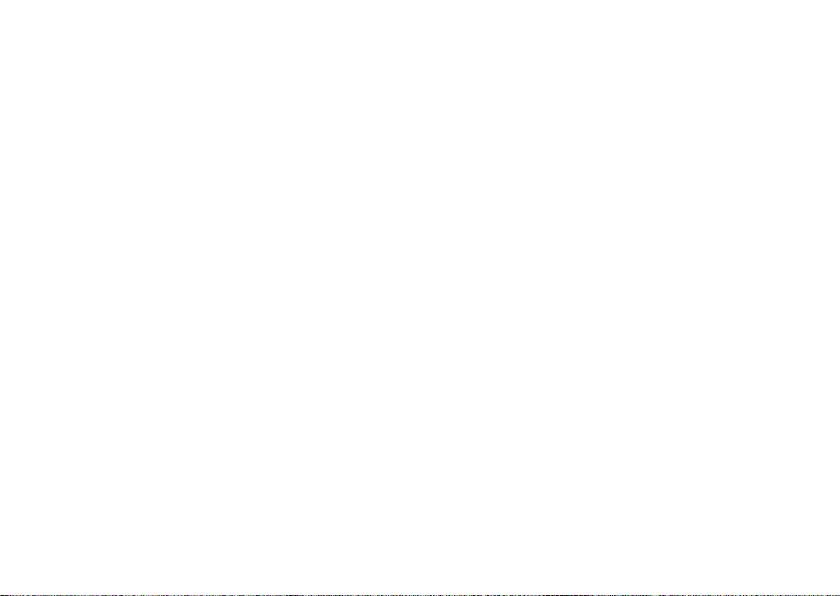
Περιεχόμενα
Ρύθμιση του επιτραπέζιου
υπολογιστή σας Studio XPS . . . . . . . 5
Πώς θα σηκώσετε τον υπολογιστή σας . . .6
Προτού ρυθμίσετε τον υπολογιστή σας . . .7
Σύνδεση της οθόνης . . . . . . . . . . . . . . .8
Σύνδεση του πληκτρολογίου
και του ποντικιού . . . . . . . . . . . . . . . . . 10
Σύνδεση του καλωδίου δικτύου
(προαιρετικά). . . . . . . . . . . . . . . . . . . . 11
Συνδέστε το καλώδιο τροφοδοσίας . . . 12
Πιέστε το κουμπί τροφοδοσίας. . . . . . . 12
Ρύθμιση του λειτουργικού συστήματος . . .13
Δημιουργία μέσου επαναφοράς
συστήματος (συνιστάται) . . . . . . . . . . .14
Σύνδεση στο Ίντερνετ (προαιρετικά) . . . 15
Χρήση τού επιτραπέζιου
υπολογιστή σας Studio XPS . . . . . . 18
Χαρακτηριστικά στην μπροστινή όψη . . .18
Χαρακτηριστικά στην πίσω όψη. . . . . . 20
Σύνδεσμοι στο πίσω πλαίσιο . . . . . . . . 22
Χαρακτηριστικά στην πάνω όψη . . . . . 24
Χαρακτηριστικά στο λογισμικό . . . . . . . 26
Dell Dock . . . . . . . . . . . . . . . . . . . . . . 28
Αντίγραφα ασφαλείας μέσω της
εφαρμογής Dell DataSafe Online. . . . . 30
Επίλυση προβλημάτων. . . . . . . . . . 31
Κωδικοί ηχητικών σημάτων . . . . . . . . . 3 1
Προβλήματα στο δίκτυο. . . . . . . . . . . . 32
Προβλήματα στην τροφοδοσία. . . . . . . 33
Προβλήματα στη μνήμη . . . . . . . . . . . 34
Προβλήματα λόγω κλειδωμάτων
και λογισμικού . . . . . . . . . . . . . . . . . . 35
Χρήση των εργαλείων
υποστήριξης. . . . . . . . . . . . . . . . . . . 3 8
Dell Support Center . . . . . . . . . . . . . .38
3
Page 6
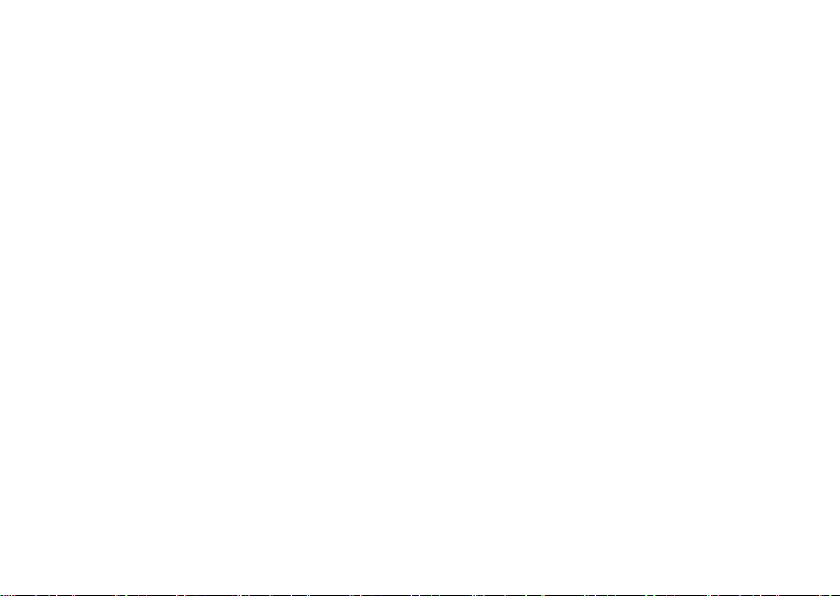
Περιεχόμενα
My Dell Downloads . . . . . . . . . . . . . . .39
Μηνύματα συστήματος . . . . . . . . . . . . 40
Hardware Troubleshooter . . . . . . . . . . 42
Διαγνωστικό πρόγραμμα της Dell . . . . 43
Επαναφορά τού λειτουργικού σας
συστήματος . . . . . . . . . . . . . . . . . . . 48
System Restore (Επαναφορά
συστήματος) . . . . . . . . . . . . . . . . . . . .50
Dell DataSafe Local Backup . . . . . . . .51
Μέσο επαναφοράς συστήματος . . . . . . 54
Dell Factory Image Restore
(Επαναφορά εργοστασιακού
ειδώλου Dell). . . . . . . . . . . . . . . . . . . . 55
Λήψη βοήθειας. . . . . . . . . . . . . . . . . 58
Τεχνική υποστήριξη και εξυπηρέτηση
πελατών . . . . . . . . . . . . . . . . . . . . . . . 5 9
DellConnect . . . . . . . . . . . . . . . . . . . .59
Υπηρεσίες μέσω διαδικτύου . . . . . . . . 60
Αυτοματοποιημένη υπηρεσία
ενημέρωσης για την κατάσταση
της παραγγελίας σας . . . . . . . . . . . . . . 61
4
Πληροφορίες για προϊόντα. . . . . . . . . . 6 2
Επιστροφή προϊόντων για επισκευή
που καλύπτεται από την εγγύηση
ή για πίστωση . . . . . . . . . . . . . . . . . . . 6 2
Προτού τηλεφωνήσετε . . . . . . . . . . . . . 64
Επικοινωνία με την Dell. . . . . . . . . . . . 65
Εύρεση περισσότερων
πληροφοριών και πόρων . . . . . . . . 66
Προδιαγραφές . . . . . . . . . . . . . . . . . 69
Παράρτημα. . . . . . . . . . . . . . . . . . . . 76
Ανακοίνωση της Macrovision
για το προϊόν. . . . . . . . . . . . . . . . . . . . 76
Πληροφορίες περί NOM ή επίσημου
μεξικανικού προτύπου (μόνο για το
Μεξικό) . . . . . . . . . . . . . . . . . . . . . . . .77
Πίνακας περιεχομένων . . . . . . . . . . 78
Page 7
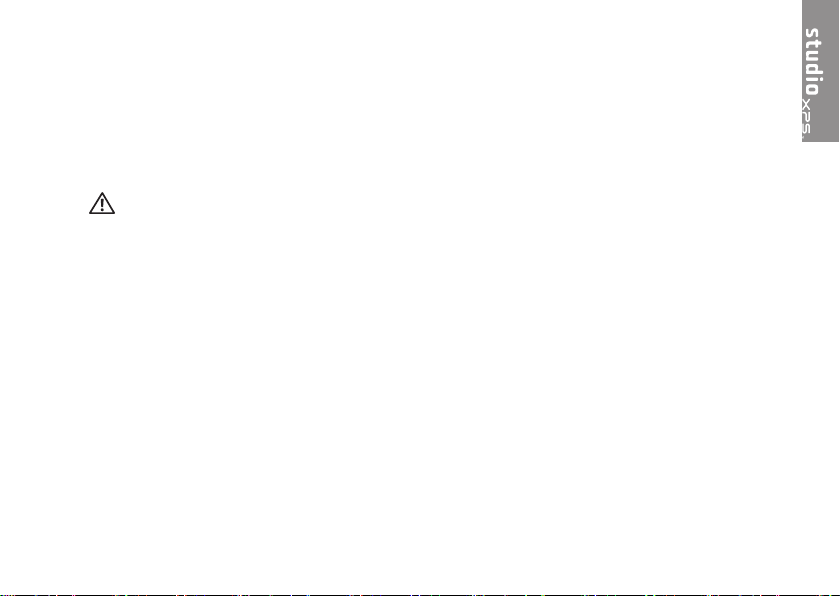
Ρύθμιση του επιτραπέζιου υπολογιστή σας Studio XPS
Η ενότητα αυτή παρέχει πληροφορίες σχετικά με τη ρύθμιση του επιτραπέζιου υπολογιστή
σας Dell
™
Studio XPS™.
ΕΙΔΟΠΟΙΗΣΗ: Προτού ξεκινήσετε κάποια από τις διαδικασίες που περιγράφει
η ενότητα, διαβάστε τις πληροφορίες που παραλάβατε μαζί με τον υπολογιστή
σας και αφορούν θέματα ασφάλειας. Για πρόσθετες πληροφορίες σχετικά με τις
άριστες πρακτικές σε θέματα ασφάλειας, επισκεφτείτε την αρχική σελίδα για τη
συμμόρφωση προς τους ρυθμιστικούς κανόνες στη διεύθυνση
www.dell.com/regulatory_compliance.
5
Page 8
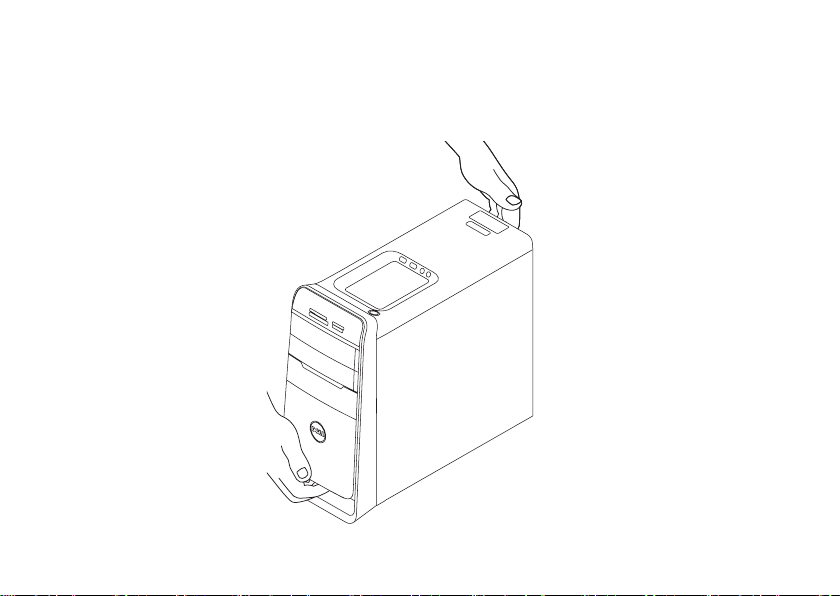
Ρύθμιση του επιτραπέζιου υπολογιστή σας Studio XPS
Πώς θα σηκώσετε τον υπολογιστή σας
Για σιγουριά και ασφάλεια και για μην πάθει ζημιά ο υπολογιστής σας, σηκώστε τον πιάνοντάς
τον από τα ειδικά σημεία στην μπροστινή και την πίσω πλευρά του.
6
Page 9
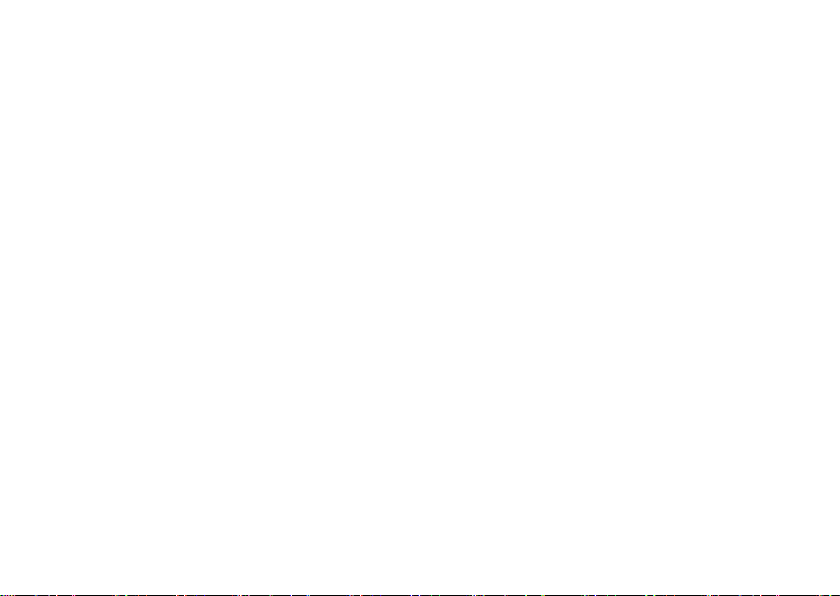
Ρύθμιση του επιτραπέζιου υπολογιστή σας Studio XPS
Προτού ρυθμίσετε τον υπολογιστή σας
Κατά την τοποθέτηση του υπολογιστή σας, βεβαιωθείτε ότι έχετε εύκολη πρόσβαση στην
πηγή τροφοδοσίας, επαρκή εξαερισμό και μια επίπεδη επιφάνεια για τον υπολογιστή.
Ο περιορισμός τής ροής τού αέρα γύρω από τον υπολογιστή σας μπορεί να προκαλέσει
την υπερθέρμανσή του. Για να αποφύγετε την υπερθέρμανση, βεβαιωθείτε ότι αφήσατε
ελεύθερο χώρο τουλάχιστον 10,2 εκατοστών (4 ιντσών) στην πίσω πλευρά τού υπολογιστή και
τουλάχιστον 5,1 εκατοστών (2 ιντσών) σε όλες τις άλλες πλευρές. Όταν ο υπολογιστής είναι
ενεργοποιημένος, ποτέ δεν πρέπει να τον βάζετε σε κλειστό χώρο, όπως ντουλάπι ή συρτάρι.
7
Page 10
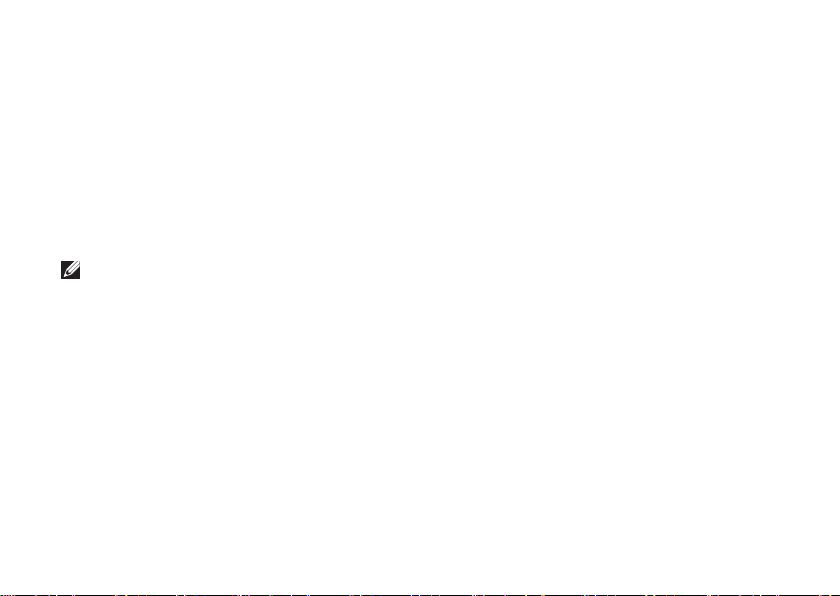
Ρύθμιση του επιτραπέζιου υπολογιστή σας Studio XPS
Σύνδεση της οθόνης
Ο υπολογιστής σας έχει ενσωματωμένους συνδέσμους βίντεο. Συνδέστε την οθόνη
χρησιμοποιώντας τον ενσωματωμένο σύνδεσμο HDMI ή DVI.
Αν χρειαστεί, μπορείτε να αγοράσετε τον προσαρμογέα DVI σε VGA, τον προσαρμογέα
HDMI σε DVI και πρόσθετα καλώδια HDMI ή DVI από τον ιστοχώρο www.dell.com.
Χρησιμοποιήστε το κατάλληλο καλώδιο με βάση τους συνδέσμους που διαθέτουν ο υπολογιστής
και η οθόνη σας. Ανατρέξτε στον πίνακα που ακολουθεί για να εντοπίσετε τους συνδέσμους στον
υπολογιστή και την οθόνη σας.
ΣΗΜΕΙΩΣΗ: Όταν συνδέετε μόνο μία οθόνη, πρέπει να χρησιμοποιηθεί ΜΟΝΟ ΕΝΑΣ
από τους συνδέσμους τού υπολογιστή σας.
8
Page 11
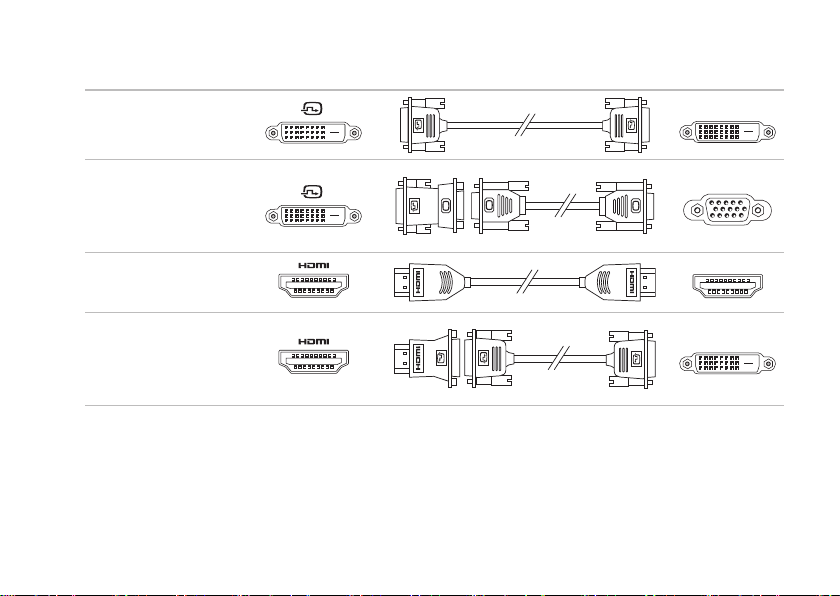
Ρύθμιση του επιτραπέζιου υπολογιστή σας Studio XPS
Τύπος σύνδεσης Υπολογιστής Καλώδιο Οθόνη
DVI σε DVI
(καλώδιο DVI)
DVI σε VGA
(προσαρμογέας
DVI σε VGA +
καλώδιο VGA)
HDMI σε HDMI
(καλώδιο HDMI)
HDMI σε DVI
(προσαρμογέας
HDMI σε DVI +
καλώδιο DVI)
9
Page 12

Ρύθμιση του επιτραπέζιου υπολογιστή σας Studio XPS
Σύνδεση του πληκτρολογίου και του ποντικιού
Συνδέστε το πληκτρολόγιο και το ποντίκι USB
στους συνδέσμους USB στο πίσω πλαίσιο
του υπολογιστή σας.
10
Page 13
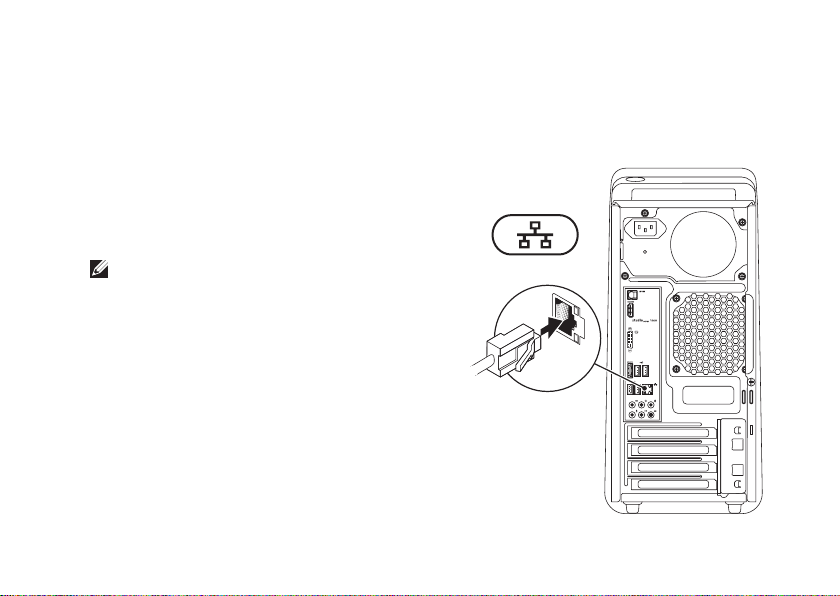
Ρύθμιση του επιτραπέζιου υπολογιστή σας Studio XPS
Σύνδεση του καλωδίου δικτύου (προαιρετικά)
Δεν απαιτείται σύνδεση δικτύου για να
ολοκληρώσετε τη ρύθμιση του υπολογιστή
σας, αλλά αν ήδη έχετε σύνδεση σε δίκτυο
ή στο Ίντερνετ μέσω καλωδίου (π.χ. με
ευρυζωνική συσκευή ή υποδοχή Ethernet),
μπορείτε να κάνετε τη σύνδεση αυτή τώρα.
ΣΗΜΕΙΩΣΗ: Για τη σύνδεση στο
σύνδεσμο δικτύου (σύνδεσμο RJ45),
χρησιμοποιήστε μόνο καλώδιο Ethernet.
Μη συνδέσετε βύσμα τηλεφωνικού
καλωδίου (σύνδεσμο RJ11) μέσα στο
σύνδεσμο δικτύου.
Για να συνδέσετε τον υπολογιστή σας σε
δίκτυο ή ευρυζωνική συσκευή, συνδέστε τη
μία άκρη τού καλωδίου δικτύου στη θύρα
δικτύου ή στην ευρυζωνική συσκευή. Συνδέστε
την άλλη άκρη τού καλωδίου δικτύου στο
σύνδεσμο δικτύου (σύνδεσμο RJ45) στο πίσω
πλαίσιο του υπολογιστή σας. Θα ακουστεί
ένας χαρακτηριστικός ήχος (κλικ) που δείχνει
ότι το καλώδιο δικτύου συνδέθηκε σωστά.
11
Page 14
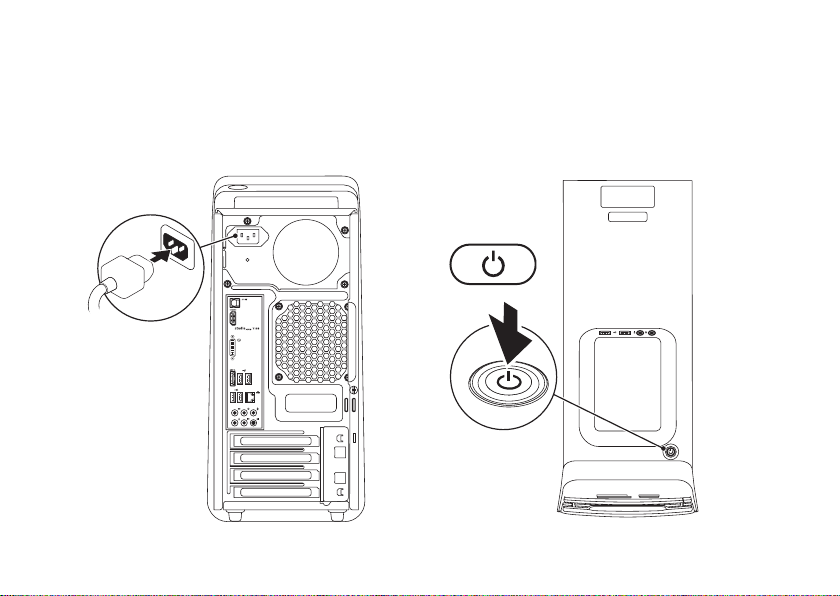
Ρύθμιση του επιτραπέζιου υπολογιστή σας Studio XPS
Συνδέστε το καλώδιο τροφοδοσίας
12
Πιέστε το κουμπί τροφοδοσίας
Page 15
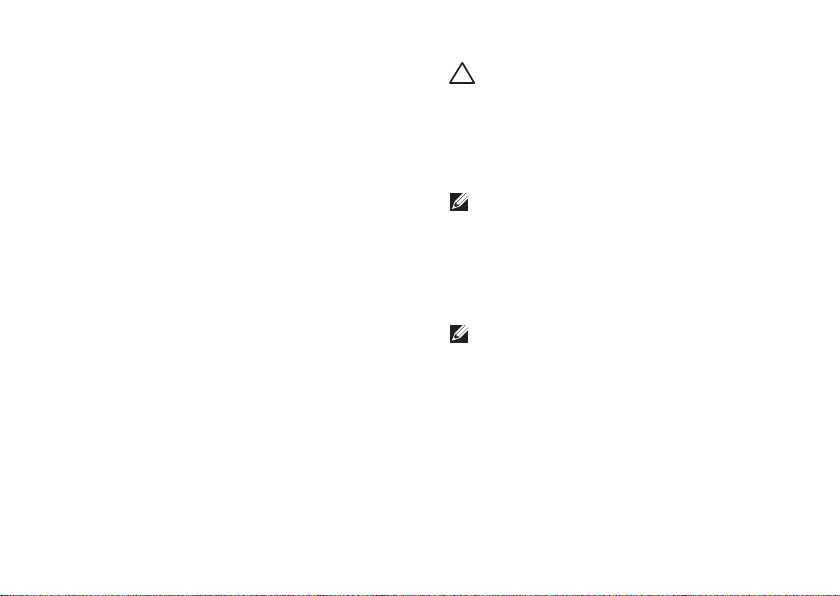
Ρύθμιση του επιτραπέζιου υπολογιστή σας Studio XPS
Ρύθμιση του λειτουργικού συστήματος
Ο υπολογιστής σας είναι προδιαμορφωμένος
με το λειτουργικό σύστημα που επιλέξατε
όταν τον αγοράσατε.
Ρύθμιση των Microsoft Windows
Αν είναι η πρώτη φορά που ρυθμίζετε τα
Microsoft
που παρουσιάζονται στην οθόνη. Τα βήματα
αυτά είναι υποχρεωτικά και η ολοκλήρωσή
τους μπορεί να διαρκέσει αρκετή ώρα.
Οι οθόνες ρύθμισης των Windows θα σας
καθοδηγήσουν σε αρκετές διαδικασίες
όπου περιλαμβάνονται η αποδοχή των
αδειών χρήσης, η ρύθμιση προτιμήσεων
και η εγκατάσταση σύνδεσης στο Ίντερνετ.
®
Windows®, ακολουθήστε τις οδηγίες
ΠΡΟΣΟΧΗ: Μη διακόψετε τη διαδικασία
ρύθμισης του λειτουργικού συστήματος.
Αν το κάνετε, μπορεί να μην είναι
δυνατή η χρήση τού υπολογιστή σας
και θα χρειαστεί να επανεγκαταστήσετε
το λειτουργικό σύστημα.
ΣΗΜΕΙΩΣΗ: Συνιστώνται η λήψη και
η εγκατάσταση των πιο πρόσφατων
εκδόσεων του BIOS και των
προγραμμάτων οδήγησης για τον
υπολογιστή σας, τις οποίες μπορείτε να
βρείτε στον ιστοχώρο support.dell.com.
ΣΗΜΕΙΩΣΗ: Για περισσότερες
πληροφορίες σχετικά με το λειτουργικό
σύστημα και τα χαρακτηριστικά,
επισκεφτείτε την ιστοσελίδα
support.dell.com/MyNewDell.
Ρύθμιση Ubuntu
Αν είναι η πρώτη φορά που ρυθμίζετε
το Ubuntu, ακολουθήστε τις οδηγίες που
παρουσιάζονται στην οθόνη.
13
Page 16
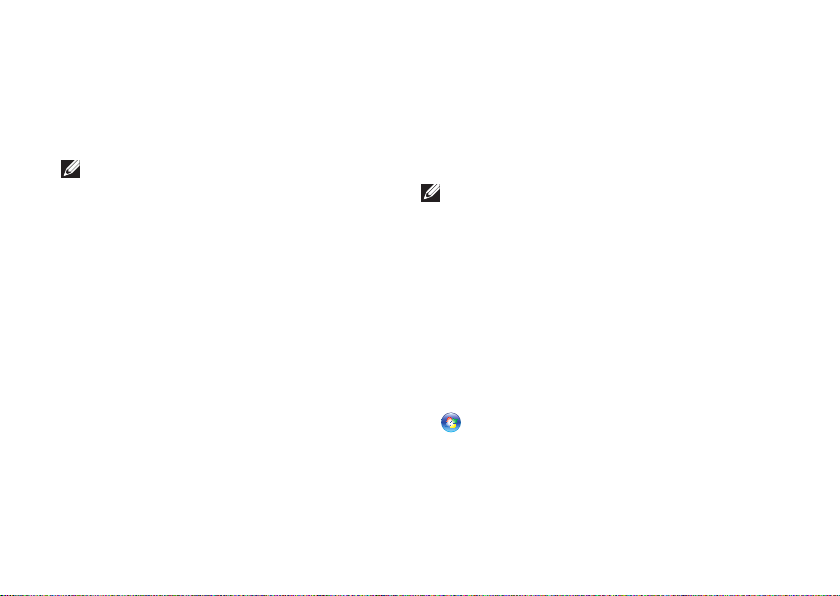
Ρύθμιση του επιτραπέζιου υπολογιστή σας Studio XPS
Δημιουργία μέσου επαναφοράς συστήματος (συνιστάται)
ΣΗΜΕΙΩΣΗ: Συνιστάται η δημιουργία
μέσου για την επαναφορά του
συστήματος αμέσως μετά τη ρύθμιση
των Microsoft Windows.
Μπορείτε να χρησιμοποιήσετε το μέσο
επαναφοράς συστήματος για να επαναφέρετε
τον υπολογιστή σας στην κατάσταση
λειτουργίας που ήταν όταν τον αγοράσατε,
διατηρώντας ταυτόχρονα τα αρχεία δεδομένων
(χωρίς να χρειάζεστε το δίσκο με το όνομα
Operating System
Μπορείτε να χρησιμοποιήσετε το μέσο
επαναφοράς συστήματος αν, μετά από
ορισμένες αλλαγές στο υλικό, το λογισμικό
και τα προγράμματα οδήγησης ή κάποιες
άλλες ρυθμίσεις του συστήματος,
ο υπολογιστής βρέθηκε σε ανεπιθύμητη
κατάσταση λειτουργίας.
14
(Λειτουργικό σύστημα)).
Για τη δημιουργία του μέσου επαναφοράς
συστήματος, απαιτούνται τα εξής:
Η εφαρμογή Dell DataSafe Local Backup •
Κλειδί USB με ελάχιστη χωρητικότητα •
8 GB ή DVD-R/DVD+R/Blu-ray Disc
ΣΗΜΕΙΩΣΗ: Η εφαρμογή Dell
DataSafe Local Backup δεν
υποστηρίζει επανεγγράψιμους δίσκους.
Για τη δημιουργία μέσου επαναφοράς
συστήματος:
Σιγουρευτείτε ότι έχετε θέσει τον 1.
υπολογιστή σε λειτουργία.
Τοποθετήστε στον υπολογιστή το δίσκο 2.
ή το κλειδί USB.
Κάντε κλικ στις επιλογές 3. Start (Έναρξη)
→ Programs (Προγράμματα)→ Dell
DataSafe Local Backup (Δημιουργία
τοπικών αντιγράφων ασφαλείας με την
εφαρμογή Dell DataSafe Local Backup).
™
Page 17
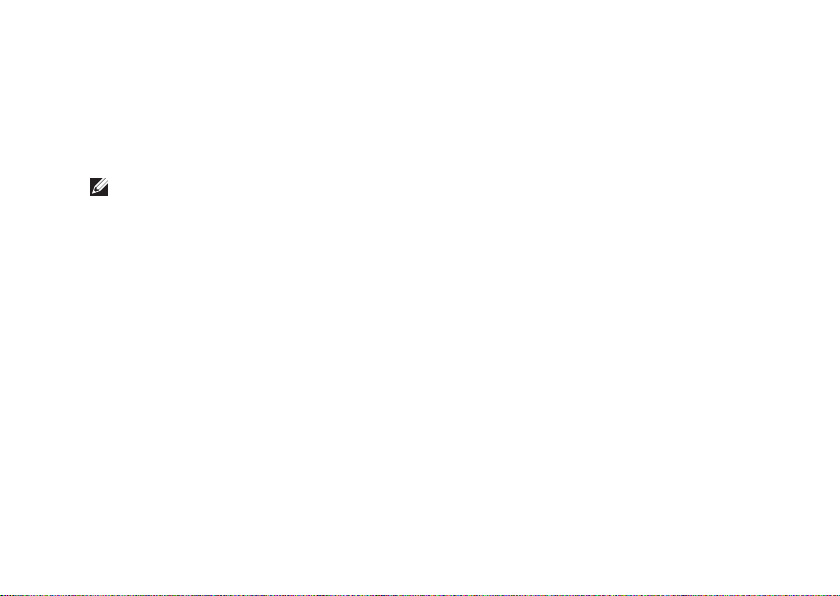
Ρύθμιση του επιτραπέζιου υπολογιστή σας Studio XPS
Κάντε κλικ στην επιλογή 4. Create
Recovery Media (Δημιουργία μέσου
επαναφοράς).
Ακολουθήστε τις οδηγίες που 5.
παρουσιάζονται στην οθόνη.
ΣΗΜΕΙΩΣΗ: Για πληροφορίες σχετικά
με τη χρήση του μέσου επαναφοράς
του συστήματος, ανατρέξτε στην ενότητα
«Μέσο επαναφοράς συστήματος» στη
σελίδα 54.
Σύνδεση στο Ίντερνετ (προαιρετικά)
Για να συνδεθείτε στο Ίντερνετ, χρειάζεστε
σύνδεση με εξωτερικό μόντεμ ή δίκτυο και
παροχέα υπηρεσιών Ίντερνετ (ISP).
Αν η αρχική σας παραγγελία δεν περιλάμβανε
εξωτερικό μόντεμ USB ή προσαρμογέα
WLAN, μπορείτε να αγοράσετε από τον
ιστοχώρο www.dell.com.
Ρύθμιση ενσύρματης σύνδεσης
Αν χρησιμοποιείτε σύνδεση μέσω •
τηλεφώνου (dial-up), προτού ρυθμίσετε τη
σύνδεσή σας στο Ίντερνετ, συνδέστε την
τηλεφωνική γραμμή στο εξωτερικό μόντεμ
USB (προαιρετικό) και στο σύνδεσμο
τηλεφώνου στον τοίχο.
Αν χρησιμοποιείτε σύνδεση DSL •
ή μέσω καλωδιακού/δορυφορικού μόντεμ,
επικοινωνήστε με τον ISP ή την υπηρεσία
τού κινητού σας τηλεφώνου ώστε να σας
δώσουν οδηγίες για τη ρύθμιση.
Για να ολοκληρωθεί η ενσύρματη σύνδεσή
σας στο Ίντερνετ, ακολουθήστε τις οδηγίες
που περιλαμβάνει η ενότητα «Ρύθμιση της
σύνδεσής σας στο Ίντερνετ» στη σελίδα 16.
15
Page 18
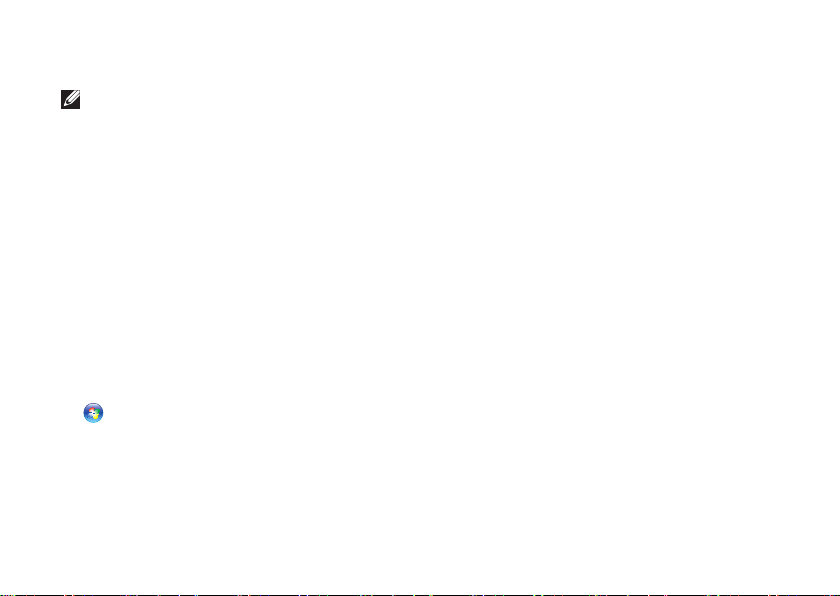
Ρύθμιση του επιτραπέζιου υπολογιστή σας Studio XPS
Ρύθμιση ασύρματης σύνδεσης
ΣΗΜΕΙΩΣΗ: Για τη ρύθμιση του
ασύρματου δρομολογητή σας, ανατρέξτε
στην τεκμηρίωση που παραλάβατε μαζί
με τη συσκευή.
Για να μπορέσετε να χρησιμοποιήσετε την
ασύρματη σύνδεσή σας στο διαδίκτυο,
χρειάζεται να συνδεθείτε με τον ασύρματο
δρομολογητή σας.
Για να ρυθμίσετε τη σύνδεσή σας με ασύρματο
δρομολογητή:
Αποθηκεύστε και κλείστε όλα τα ανοιχτά 1.
αρχεία και τερματίστε όλα τα ανοιχτά
προγράμματα.
Κάντε κλικ στις επιλογές 2. Start (Έναρξη)
→ Control Panel (Πίνακας ελέγχου).
το πλαίσιο αναζήτησης, πληκτρολογήστε τη 3.
λέξη network και, στη συνέχεια, κάντε κλικ
στις επιλογές Network and Sharing Center
(Κέντρο δικτύου και κοινής χρήσης)→
Connect to a network (Σύνδεση σε δίκτυο).
16
Ακολουθήστε τις οδηγίες που 4.
παρουσιάζονται στην οθόνη για να
ολοκληρωθεί η ρύθμιση.
Ρύθμιση της σύνδεσής σας στο
Ίντερνετ
Οι παροχείς υπηρεσιών Ίντερνετ και οι
υπηρεσίες που προσφέρουν ποικίλλουν
ανά χώρα. Επικοινωνήστε με τον ISP σας
για πληροφορίες σχετικά με τις διαθέσιμες
προσφερόμενες υπηρεσίες στη χώρα σας.
Αν δεν μπορείτε να συνδεθείτε στο Ίντερνετ,
αλλά στο παρελθόν έχετε συνδεθεί επιτυχώς,
ο ISP μπορεί να είναι εκτός λειτουργίας.
Επικοινωνήστε με τον ISP σας για να
ελέγξετε την κατάσταση της υπηρεσίας ή
ξαναπροσπαθήστε να συνδεθείτε αργότερα.
Φροντίστε να έχετε έτοιμα τα στοιχεία σας
για τον ISP. Αν δεν έχετε ISP, θα μπορέσετε
να βρείτε κάποιον μέσω του οδηγού Connect
to the Internet (Σύνδεση στο Internet).
Page 19
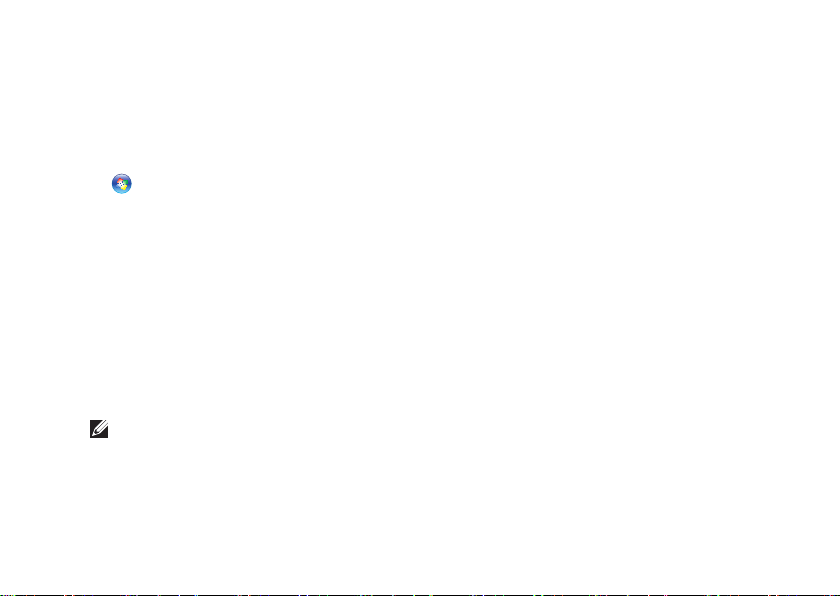
Ρύθμιση του επιτραπέζιου υπολογιστή σας Studio XPS
Για να ρυθμίσετε τη σύνδεσή σας στο Ίντερνετ:
Αποθηκεύστε και κλείστε όλα τα ανοιχτά 1.
αρχεία και τερματίστε όλα τα ανοιχτά
προγράμματα.
Κάντε κλικ στις επιλογές 2. Start (Έναρξη)
→ Control Panel (Πίνακας ελέγχου).
Στο πλαίσιο αναζήτησης πληκτρολογήστε 3.
τη λέξη network και, στη συνέχεια, κάντε
κλικ στις επιλογές Network and Sharing
Center (Κέντρο δικτύου και κοινής
χρήσης)→ Set up a new connection or
network (Εγκατάσταση νέας σύνδεσης
ή δικτύου)→ Connect to the Internet
(Σύνδεση στο Internet).
Εμφανίζεται το παράθυρο Connect to the
Internet (Σύνδεση στο Internet).
ΣΗΜΕΙΩΣΗ: Αν δεν ξέρετε ποιον τύπο
σύνδεσης πρέπει να επιλέξετε, κάντε
κλικ στη δυνατότητα Help me choose
(Βοήθεια για επιλογή) ή επικοινωνήστε
με τον ISP σας.
Ακολουθήστε τις οδηγίες που 4.
παρουσιάζονται στην οθόνη και
χρησιμοποιήστε τις πληροφορίες
εγκατάστασης που σας δίνει ο ISP
σας για να ολοκληρωθεί η ρύθμιση.
17
Page 20
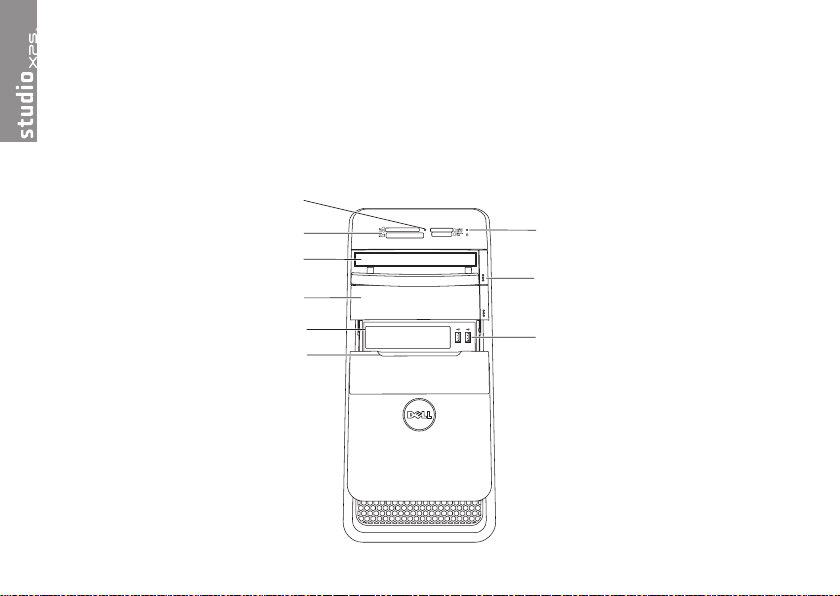
Χρήση τού επιτραπέζιου υπολογιστή σας Studio XPS
Η ενότητα αυτή παρέχει πληροφορίες για τα χαρακτηριστικά που είναι διαθέσιμα στον
επιτραπέζιο υπολογιστή σας Studio XPS
Χαρακτηριστικά στην μπροστινή όψη
1
2
3
4
5
6
18
™
.
9
8
7
Page 21
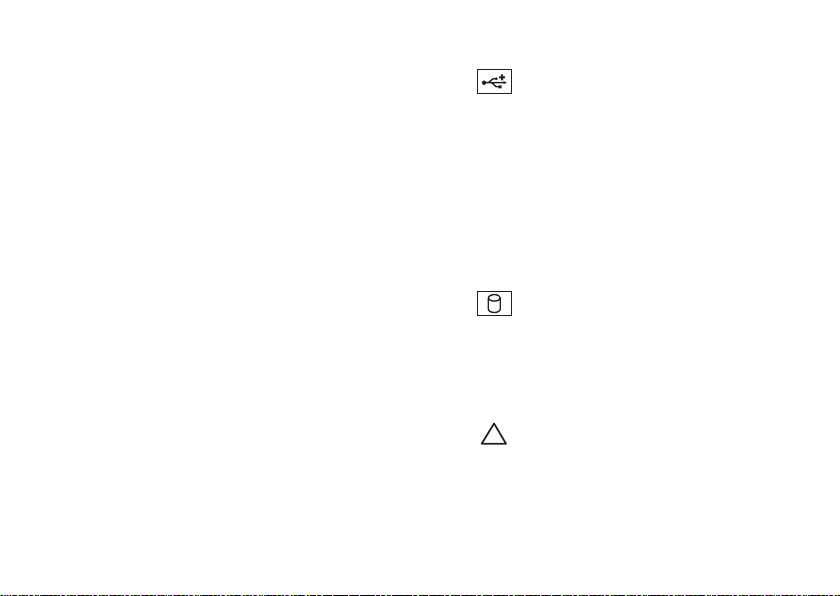
Λυχνία για τη μονάδα ανάγνωσης
1
καρτών μέσων — Υποδεικνύει αν
έχετε τοποθετήσει κάρτα μέσων.
Μονάδα ανάγνωσης καρτών μέσων —
2
Παρέχει έναν γρήγορο και βολικό τρόπο
για την προβολή και την κοινή χρήση
ψηφιακών φωτογραφιών, μουσικής
και βίντεο που είναι αποθηκευμένα σε
κάρτες μέσων.
Μονάδα οπτικού δίσκου — Εκτελεί
3
αναπαραγωγή ή εγγραφή CD, DVD
και Blu-ray Disc (προαιρετικά) μόνο
τυπικού μεγέθους (12 εκατοστών).
Προαιρετικό φατνίο μονάδας οπτικού
4
δίσκου — Μπορεί να δεχτεί πρόσθετη
μονάδα οπτικού δίσκου.
Υποδοχή FlexBay — Μπορεί να
5
υποστηρίξει μονάδα ανάγνωσης καρτών
μέσων ή πρόσθετο σκληρό δίσκο.
Κάλυμμα FlexBay — Καλύπτει την
6
υποδοχή για μονάδες με εύκαμπτο
φατνίο (FlexBay).
Χρήση τού επιτραπέζιου υπολογιστή σας Studio XPS
7
Σύνδεσμοι USB 2.0 (2) —
Χρησιμοποιήστε τους για συσκευές
USB που συνδέετε περιστασιακά,
όπως κλειδιά μνήμης, ψηφιακές
φωτογραφικές μηχανές και συσκευές
αναπαραγωγής MP3.
Κουμπιά εξαγωγής στη μονάδα
8
οπτικού δίσκου (2) — Πιέστε το
σημείο με τη σήμανση στην κάτω άκρη
τού κουμπιού για να βγει ο δίσκος.
9
Λυχνία δραστηριότητας σκληρού
δίσκου — Ανάβει όταν στον υπολογιστή
εκτελείται ανάγνωση ή εγγραφή
δεδομένων. Αν αναβοσβήνει σε λευκό
χρώμα, υποδεικνύει δραστηριότητα
του σκληρού δίσκου.
ΠΡΟΣΟΧΗ: Για να αποφύγετε
την απώλεια δεδομένων, ποτέ
μη σβήνετε τον υπολογιστή
όταν αναβοσβήνει η λυχνία
δραστηριότητας του σκληρού
δίσκου.
19
Page 22

Χρήση τού επιτραπέζιου υπολογιστή σας Studio XPS
2
3
4
5
6
1
Χαρακτηριστικά στην πίσω όψη
20
Page 23
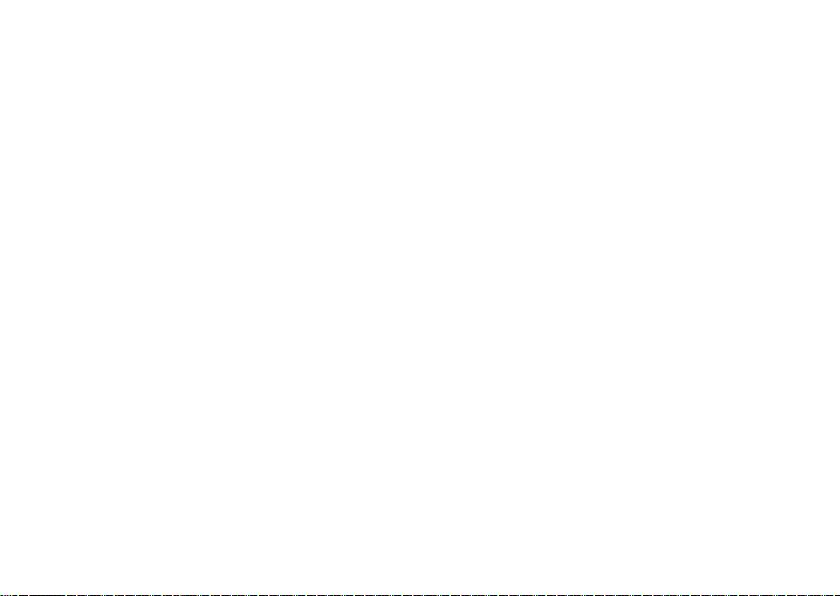
Χρήση τού επιτραπέζιου υπολογιστή σας Studio XPS
Σύνδεσμος τροφοδοσίας — Συνδέει
1
το καλώδιο τροφοδοσίας. Η εμφάνιση
του συνδέσμου αυτού μπορεί να ποικίλει.
Λυχνία τροφοδοτικού — Υποδεικνύει
2
αν υπάρχει διαθέσιμο ηλεκτρικό ρεύμα
στο τροφοδοτικό.
ΣΗΜΕΙΩΣΗ: Μπορεί να μην υπάρχει
λυχνία τροφοδοτικού σε όλους τους
υπολογιστές.
Σύνδεσμοι στο πίσω πλαίσιο —
3
Προορίζονται για τη σύνδεση συσκευών
USB, ήχου, βίντεο και άλλου είδους
στους κατάλληλους συνδέσμους.
Υποδοχές καρτών επέκτασης —
4
Παρέχουν πρόσβαση στους συνδέσμους
για κάθε εγκατεστημένη κάρτα PCI και
PCI Express.
Υποδοχή καλωδίου ασφαλείας —
5
Συνδέει στον υπολογιστή σας καλώδιο
ασφαλείας απ' αυτά που διατίθενται
στο εμπόριο.
ΣΗΜΕΙΩΣΗ: Προτού αγοράσετε
καλώδιο ασφαλείας, βεβαιωθείτε ότι
ταιριάζει στην αντίστοιχη υποδοχή τού
υπολογιστή σας.
Δακτύλιοι λουκέτου — Προορίζονται
6
για την προσάρτηση τυπικού λουκέτου
που αποτρέπει την ανεξουσιοδότητη
πρόσβαση τρίτων στο εσωτερικό τού
υπολογιστή σας.
21
Page 24
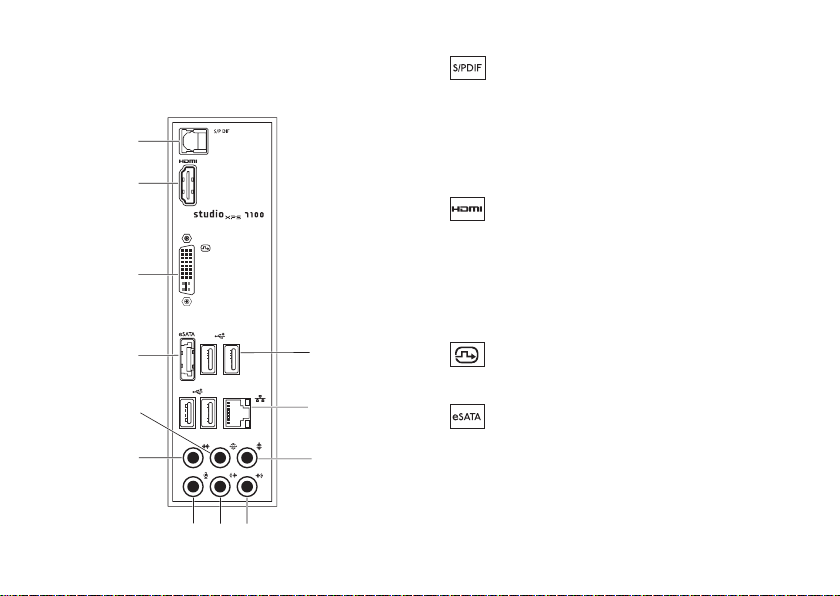
Χρήση τού επιτραπέζιου υπολογιστή σας Studio XPS
7
8
9
10
11
12
4
5
3
2
1
6
Σύνδεσμοι στο πίσω πλαίσιο
22
1
Σύνδεσμος S/PDIF — Συνδέει
ενισχυτές τηλεοράσεων για ψηφιακό
ήχο μέσω οπτικών ψηφιακών καλωδίων.
Το μορφότυπο αυτό μεταφέρει ακουστικό
σήμα χωρίς να το περάσει από διαδικασία
μετατροπής σε αναλογικό ήχο.
Σύνδεσμος HDMI— Συνδέει
2
τηλεόραση για σήμα και ήχου και
εικόνας.
ΣΗΜΕΙΩΣΗ: Αν η οθόνη δεν έχει
ενσωματωμένα ηχεία, θα γίνει
ανάγνωση μόνο του σήματος εικόνας.
Σύνδεσμος DVI— Συνδέει οθόνη
3
ή προβολέα.
4
Σύνδεσμος eSATA — Συνδέει
εξωτερικές συσκευές αποθήκευσης
SATA .
Page 25
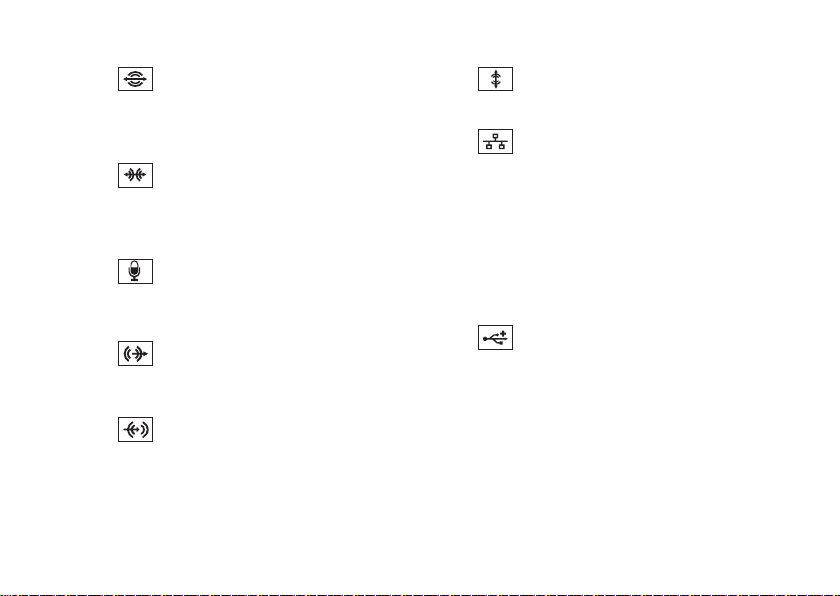
Χρήση τού επιτραπέζιου υπολογιστή σας Studio XPS
5
Σύνδεσμος πίσω ηχείων Α/Δ
περιβάλλοντος ήχου — Συνδέει
το αριστερό και το δεξί πίσω ηχείο
περιβάλλοντος ήχου.
6
Σύνδεσμος πλάγιων ηχείων
Α/Δ περιβάλλοντος ήχου — Συνδέει
το αριστερό και το δεξί πλάγιο ηχείο
περιβάλλοντος ήχου.
7
Σύνδεσμος μικροφώνου —
Συνδέει μικρόφωνο για είσοδο φωνής
ή ήχου σε πρόγραμμα ήχου ή τηλεφωνίας.
8
Σύνδεσμος εξόδου γραμμής
μπροστινών ηχείων Α/Δ — Συνδέει
το μπροστινό αριστερό και δεξί ηχείο.
9
Σύνδεσμος γραμμής εισόδου —
Συνδέει συσκευές εγγραφής
ή αναπαραγωγής, όπως μικρόφωνο,
κασετόφωνο και συσκευή
αναπαραγωγής CD ή VCR.
10
11
12
Σύνδεσμος κέντρου/υπογούφερ
— Συνδέει κεντρικό ηχείο ή υπογούφερ.
Σύνδεσμος και λυχνία
δικτύου — Συνδέει τον υπολογιστή
σας σε δίκτυο ή ευρυζωνική συσκευή.
Η λυχνία δραστηριότητας δικτύου
αναβοσβήνει όταν ο υπολογιστής
μεταδίδει ή λαμβάνει δεδομένα. Αν
υπάρχει μεγάλος όγκος κίνησης
στο δίκτυο, η λυχνία αυτή μπορεί να
εμφανίζεται συνεχώς αναμμένη.
Σύνδεσμοι USB 2.0 (4) —
Συνδέουν συσκευές USB, όπως
ποντίκι, πληκτρολόγιο, εκτυπωτή,
εξωτερική μονάδα ή συσκευή
αναπαραγωγής MP3.
23
Page 26
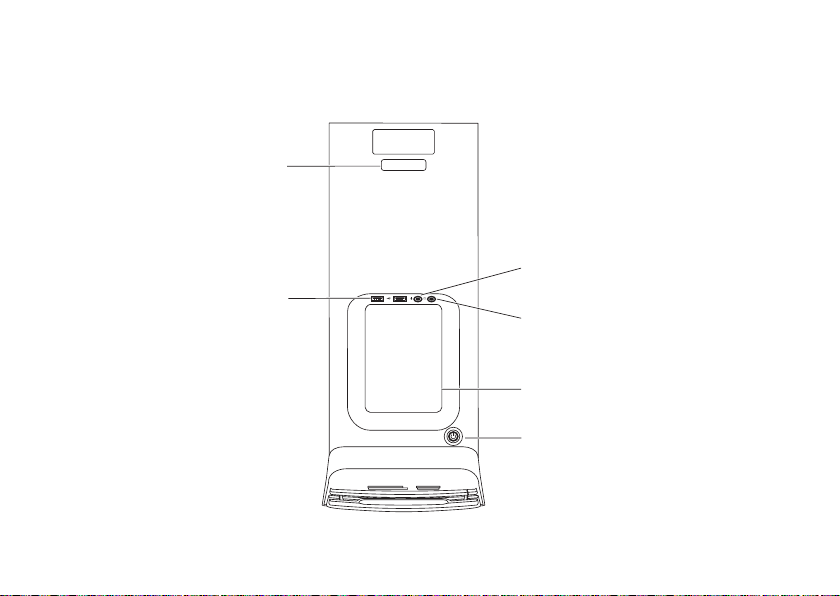
Χρήση τού επιτραπέζιου υπολογιστή σας Studio XPS
6
4
3
2
1
5
Χαρακτηριστικά στην πάνω όψη
24
Page 27

Χρήση τού επιτραπέζιου υπολογιστή σας Studio XPS
1
Σύνδεσμοι USB 2.0 (2) —
Χρησιμοποιήστε τους για συσκευές
USB που συνδέετε περιστασιακά,
όπως κλειδιά μνήμης, ψηφιακές
φωτογραφικές μηχανές και συσκευές
αναπαραγωγής MP3.
Ετικέτα εξυπηρέτησης και κωδικός
2
ταχείας εξυπηρέτησης —
Χρησιμοποιούνται για την αναγνώριση
του υπολογιστή σας όταν αποκτάτε
πρόσβαση στον ιστοχώρο υποστήριξης
της Dell ή τηλεφωνείτε στο τμήμα
τεχνικής υποστήριξης.
3
Σύνδεσμος μικροφώνου
ή γραμμής εισόδου — Συνδέει
μικρόφωνο για φωνή ή καλώδιο ήχου
για είσοδο ακουστικού σήματος.
4
Σύνδεσμος ακουστικών —
Συνδέει ακουστικά.
ΣΗΜΕΙΩΣΗ: Για σύνδεση με
ενεργοποιημένο ηχείο ή ηχητικό
σύστημα, χρησιμοποιήστε την έξοδο
ήχου ή το σύνδεσμο S/PDIF στην
πίσω πλευρά τού υπολογιστή σας.
Βοηθητικός δίσκος — Δίσκος όπου
5
μπορείτε να τοποθετήσετε συσκευές
ή καλώδια ασφαλείας για να είναι
συμμαζεμένα.
25
Page 28

Χρήση τού επιτραπέζιου υπολογιστή σας Studio XPS
6
Κουμπί και λυχνία τροφοδοσίας
— Πιέζοντας το κουμπί, θέτετε τον
υπολογιστή εντός ή εκτός λειτουργίας.
Η λυχνία στο κέντρο αυτού του κουμπιού
δείχνει την κατάσταση ισχύος:
Σβηστή — Ο υπολογιστής είναι σε •
κατάσταση αδρανοποίησης ή σβηστός
ή δεν τροφοδοτείται με ρεύμα.
Συνεχώς αναμμένη σε λευκό •
χρώμα — Ο υπολογιστής είναι
ενεργοποιημένος.
Συνεχώς αναμμένη σε πορτοκαλί •
χρώμα — Ο υπολογιστής είναι σε
κατάσταση αναστολής ή μπορεί να
υπάρχει πρόβλημα είτε στην πλακέτα
συστήματος είτε στο τροφοδοτικό.
Αναβοσβήνει σε πορτοκαλί •
χρώμα — Μπορεί να υπάρχει
πρόβλημα είτε στην πλακέτα
συστήματος είτε στο τροφοδοτικό.
ΣΗΜΕΙΩΣΗ: Για πληροφορίες σχετικά
με προβλήματα στην τροφοδοσία,
ανατρέξτε στην ενότητα «Προβλήματα
στην τροφοδοσία» στη σελίδα 33.
26
Χαρακτηριστικά στο λογισμικό
ΣΗΜΕΙΩΣΗ: Περισσότερες
πληροφορίες για τα χαρακτηριστικά
που περιγράφονται στην ενότητα
αυτή περιέχει ο Οδηγός τεχνολογίας
Dell που θα βρείτε στον σκληρό
σας δίσκο ή στην ιστοσελίδα
support.dell.com/manuals.
Παραγωγικότητα και επικοινωνία
Μπορείτε να χρησιμοποιήσετε τον υπολογιστή
σας για τη δημιουργία παρουσιάσεων,
φυλλαδίων, ευχετήριων καρτών, διαφημιστικών
και φύλλων λογισμικού. Μπορείτε επίσης να
επεξεργαστείτε και να προβάλετε ψηφιακές
φωτογραφίες και εικόνες. Ελέγξτε την
παραγγελία αγοράς για να δείτε ποιο λογισμικό
είναι εγκατεστημένο στον υπολογιστή σας.
Αφού συνδεθείτε στο Ίντερνετ, μπορείτε
να αποκτήσετε πρόσβαση σε ιστοχώρους,
να ρυθμίσετε λογαριασμούς ηλεκτρονικού
ταχυδρομείου και να προχωρήσετε σε
αποστολή ή λήψη αρχείων
Page 29

Χρήση τού επιτραπέζιου υπολογιστή σας Studio XPS
Ψυχαγωγία και πολυμέσα
Μπορείτε να χρησιμοποιήσετε τον υπολογιστή
σας για να παρακολουθήσετε βίντεο, να
παίξετε παιγνίδια, να δημιουργήσετε τα
δικά σας CD και να ακούσετε μουσική
και ραδιοφωνικούς σταθμούς. Η μονάδα
οπτικού δίσκου μπορεί να υποστηρίξει
πολλαπλά μορφότυπα μέσων δίσκου όπου
περιλαμβάνονται CD, DVD και Blu-ray Disc
(αν το επιλέξετε τη στιγμή της αγοράς).
Μπορείτε να κάνετε λήψη ή αντιγραφή
αρχείων φωτογραφιών και βίντεο από φορητές
συσκευές, όπως ψηφιακές φωτογραφικές
μηχανές και κινητά τηλέφωνα. Με τις
προαιρετικές εφαρμογές λογισμικού είστε σε
θέση να οργανώσετε και να δημιουργήσετε
αρχεία μουσικής και βίντεο με δυνατότητα
εγγραφής σε δίσκο, αποθήκευσης σε φορητά
προϊόντα όπως συσκευές αναπαραγωγής
MP3 και φορητές συσκευές ψυχαγωγίας ή
αναπαραγωγής και απευθείας προβολής σε
συνδεδεμένες τηλεοράσεις, προβολείς και
εξοπλισμό οικιακού σινεμά.
27
Page 30

Χρήση τού επιτραπέζιου υπολογιστή σας Studio XPS
Dell Dock
Το Dell Dock είναι μια ομάδα εικονιδίων η οποία παρέχει εύκολη πρόσβαση σε εφαρμογές,
αρχεία και φακέλους που χρησιμοποιείτε συχνά. Μπορείτε να εξατομικεύσετε το Dock:
Προσθέτοντας ή αφαιρώντας εικονίδια•
Ταξινομώντας σε κατηγορίες τα εικονίδια •
που έχουν σχέση μεταξύ τους
28
Αλλάζοντας το χρώμα και τη θέση •
τού Dock
Αλλάζοντας τη συμπεριφορά των •
εικονιδίων
Page 31

Χρήση τού επιτραπέζιου υπολογιστή σας Studio XPS
Προσθήκη κατηγορίας
Κάντε δεξί κλικ στην επιλογή Dock και 1.
κλικ στις επιλογές Add (Προσθήκη)→
Category (Κατηγορία). Παρουσιάζεται
το παράθυρο Add/Edit Category
(Προσθήκη/Επεξεργασία κατηγορίας).
Καταχωρίστε τίτλο για την κατηγορία στο 2.
πεδίο Title (Τίτλος).
Επιλέξτε εικονίδιο για την κατηγορία από 3.
το πλαίσιο Select an image: (Επιλογή
εικόνας:).
Κάντε κλικ στην επιλογή 4. Save
(Αποθήκευση).
Προσθήκη εικονιδίου
Σύρετε και αφήστε το εικονίδιο στο Dock
ή σε κάποια κατηγορία.
Κατάργηση κατηγορίας ή εικονιδίου
Κάντε δεξί κλικ στην κατηγορία ή στο 1.
εικονίδιο στο Dock και κλικ στην επιλογή
Delete shortcut (Διαγραφή συντόμευσης)
ή Delete category (Διαγραφή κατηγορίας).
Ακολουθήστε τις οδηγίες που 2.
παρουσιάζονται στην οθόνη.
Εξατομίκευση του Dock
Κάντε δεξί κλικ στο Dock και κλικ στην 1.
επιλογή Advanced Setting... (Ρύθμιση
για προχωρημένους...).
Επιλέξτε τον επιθυμητό τρόπο 2.
εξατομίκευσης του Dock.
29
Page 32

Χρήση τού επιτραπέζιου υπολογιστή σας Studio XPS
Αντίγραφα ασφαλείας μέσω της εφαρμογής Dell DataSafe Online
ΣΗΜΕΙΩΣΗ: Η εφαρμογή Dell DataSafe
Online μπορεί να μην είναι διαθέσιμη σε
όλες τις περιοχές.
ΣΗΜΕΙΩΣΗ: Για γρήγορες ταχύτητες
αποστολής/λήψης συνιστάται
ευρυζωνική σύνδεση.
Η εφαρμογή Dell DataSafe Online είναι μία
αυτοματοποιημένη υπηρεσία δημιουργίας
αντιγράφων ασφαλείας και επαναφοράς
που βοηθά στην προστασία των δεδομένων
και άλλων σημαντικών αρχείων σας από
καταστροφικά περιστατικά όπως κλοπή,
φωτιά ή φυσικές καταστροφές. Μπορείτε
να αποκτήσετε πρόσβαση στην υπηρεσία
στον υπολογιστή σας χρησιμοποιώντας
λογαριασμό που προστατεύεται με κωδικό
πρόσβασης.
30
Για περισσότερες πληροφορίες, επισκεφτείτε
τον ιστοχώρο delldatasafe.com.
Για να προγραμματίσετε τη δημιουργία
αντιγράφων ασφαλείας:
Κάντε διπλό κλικ στο εικονίδιο της 1.
υπηρεσίας Dell DataSafe Online
βρίσκεται στη γραμμή εργασιών.
Ακολουθήστε τις οδηγίες που 2.
εμφανίζονται στην οθόνη.
που
Page 33

Επίλυση προβλημάτων
Η ενότητα αυτή παρέχει πληροφορίες
για την αντιμετώπιση προβλημάτων στον
υπολογιστή σας. Αν δεν μπορέσετε να
λύσετε το πρόβλημά σας εφαρμόζοντας τις
κατευθυντήριες γραμμές που ακολουθούν,
ανατρέξτε στην ενότητα «Χρήση εργαλείων
υποστήριξης» στη σελίδα 38 ή στην ενότητα
«Επικοινωνία με την Dell» στη σελίδα 65.
Κωδικοί ηχητικών σημάτων
Ο υπολογιστής σας μπορεί να εκπέμψει
μια σειρά ηχητικών σημάτων στη διάρκεια
της εκκίνησης αν υπάρχουν σφάλματα
ή προβλήματα. Αυτή η σειρά ηχητικών
σημάτων, που λέγεται κωδικός ηχητικών
σημάτων, επισημαίνει κάποιο πρόβλημα.
Σημειώστε τον κωδικό τού ηχητικού σήματος
και επικοινωνήστε με την Dell (βλέπε
«Επικοινωνία με την Dell» στη σελίδα 65).
Κωδικός
ηχητικών
σημάτων
Ένα Πιθανή αποτυχία πλακέτας
Δύο Δεν εντοπίστηκε RAM.
Τρία Πιθανή αποτυχία πλακέτας
Τέσσερα Αποτυχία ανάγνωσης/εγγραφής
Πέντε Αποτυχία ρολογιού πραγματικού
Έξι Αποτυχία κάρτας βίντεο ή τσιπ
Πιθανό πρόβλημα
συστήματος — αποτυχία
αθροίσματος ελέγχου BIOS ROM
ΣΗΜΕΙΩΣΗ: Αν εγκαταστήσατε
ή αντικαταστήσατε τη μονάδα
μνήμης, ελέγξτε αν είναι σωστά
τοποθετημένη.
συστήματος — Σφάλμα
συνόλου τσιπ
RAM
χρόνου
31
Page 34

Επίλυση προβλημάτων
Προβλήματα στο δίκτυο
Ασύρματες συνδέσεις
Αν χαθεί η σύνδεση δικτύου — Ο ασύρματος
δρομολογητής είναι εκτός σύνδεσης ή στον
υπολογιστή απενεργοποιήθηκε η δυνατότητα
ασύρματης επικοινωνίας.
Ελέγξτε τον ασύρματο δρομολογητή •
για να βεβαιωθείτε ότι τροφοδοτείται με
ηλεκτρικό ρεύμα και είναι συνδεδεμένος
στην πηγή δεδομένων σας (καλωδιακό
μόντεμ ή διανομέα δικτύου).
Δημιουργήστε εκ νέου τη σύνδεσή σας •
με τον ασύρματο δρομολογητή (βλέπε
«Ρύθμιση ασύρματης σύνδεσης» στη
σελίδα 16).
Ενσύρματες συνδέσεις
Αν χαθεί η σύνδεση δικτύου —
Ελέγξτε το καλώδιο για να βεβαιωθείτε ότι •
είναι συνδεδεμένο και δεν είναι φθαρμένο.
Ελέγξτε την κατάσταση της λυχνίας για •
την ακεραιότητα της σύνδεσης.
32
Η λυχνία για την ακεραιότητα της σύνδεσης
στον ενσωματωμένο σύνδεσμο δικτύου σάς
επιτρέπει να επαληθεύσετε αν λειτουργεί
η σύνδεσή σας και παρέχει πληροφορίες
για την κατάσταση:
Σβηστή — Ο υπολογιστής δεν εντοπίζει •
φυσική σύνδεση με το δίκτυο.
Πράσινη — Υπάρχει καλή σύνδεση •
μεταξύ δικτύου 10/100 Mbps και του
υπολογιστή.
Πορτοκαλί — Υπάρχει καλή σύνδεση •
μεταξύ δικτύου 1000 Mbps και του
υπολογιστή.
ΣΗΜΕΙΩΣΗ: Η λυχνία για την
ακεραιότητα της σύνδεσης στο
σύνδεσμο δικτύου είναι μόνο για την
ενσύρματη σύνδεση. Η λυχνία για την
ακεραιότητα της σύνδεσης δεν δείχνει
την κατάσταση ασύρματων συνδέσεων.
Page 35

Επίλυση προβλημάτων
Προβλήματα στην τροφοδοσία
Αν η λυχνία τροφοδοσίας είναι
σβηστή — Ο υπολογιστής ή είναι
σβηστός ή δεν τροφοδοτείται με ρεύμα.
Αποσυνδέστε και συνδέστε ξανά το •
καλώδιο τροφοδοσίας στο σύνδεσμο
τροφοδοσίας τού υπολογιστή και στην
ηλεκτρική πρίζα.
Αν ο υπολογιστής είναι συνδεδεμένος σε •
πολύπριζο, βεβαιωθείτε ότι το πολύπριζο
είναι συνδεδεμένο σε ηλεκτρική πρίζα και
ότι είναι ενεργοποιημένο.
Παρακάμψτε συσκευές προστασίας •
από αυξομειώσεις τάσης, πολύπριζα και
καλώδια επέκτασης για να εξακριβώσετε αν
ο υπολογιστής τίθεται σωστά σε λειτουργία.
Σιγουρευτείτε ότι η ηλεκτρική πρίζα •
λειτουργεί, δοκιμάζοντάς τη με μια άλλη
συσκευή, π.χ. ένα φωτιστικό.
Ελέγξτε αν ανάβει η λυχνία τού •
τροφοδοτικού στην πίσω πλευρά τού
υπολογιστή. Αν η λυχνία είναι σβηστή,
μπορεί να υπάρχει πρόβλημα στο
τροφοδοτικό ή στο καλώδιο τροφοδοσίας.
Αν το πρόβλημα δεν λυθεί, επικοινωνήστε
με την Dell (βλέπε «Επικοινωνία με την
Dell» στη σελίδα 65).
Αν η λυχνία τροφοδοσίας μένει συνεχώς
αναμμένη σε λευκό χρώμα και
ο υπολογιστής δεν αποκρίνεται —
Η οθόνη μπορεί να μην είναι συνδεδεμένη
ή να μην τροφοδοτείται με ρεύμα. Σιγουρευτείτε
ότι η οθόνη είναι σωστά συνδεδεμένη και,
στη συνέχεια, απενεργοποιήστε την και
ενεργοποιήστε την ξανά.
Αν η λυχνία τροφοδοσίας μένει συνεχώς
αναμμένη σε πορτοκαλί χρώμα —
Ο υπολογιστής είναι σε κατάσταση •
αναστολής ή αναμονής. Πιέστε κάποιο
πλήκτρο στο πληκτρολόγιο, κινήστε το
συνδεδεμένο ποντίκι ή πιέστε το κουμπί
τροφοδοσίας για επάνοδο στην κανονική
λειτουργία.
Μπορεί να υπάρχει πρόβλημα είτε •
στην πλακέτα συστήματος είτε στο
33
Page 36

Επίλυση προβλημάτων
τροφοδοτικό. Για βοήθεια, επικοινωνήστε
με την Dell (βλέπε «Επικοινωνία με την
Dell» στη σελίδα 65).
Αν η λυχνία τροφοδοσίας αναβοσβήνει
σε πορτοκαλί χρώμα — Μπορεί να υπάρχει
πρόβλημα στην πλακέτα συστήματος.
Για βοήθεια, επικοινωνήστε με την Dell
(βλέπε «Επικοινωνία με την Dell» στη
σελίδα 65).
Αν αντιμετωπίζετε παρεμβολές που
δυσχεραίνουν τη λήψη στον υπολογιστή
σας — Κάποιο ανεπιθύμητο σήμα δημιουργεί
παρεμβολές διακόπτοντας ή εμποδίζοντας
άλλα σήματα. Ορισμένες από τις πιθανές
αιτίες παρεμβολών είναι οι εξής:
Καλώδια επέκτασης τροφοδοτικού, •
πληκτρολογίου και ποντικιού.
Υπερβολικά πολλές συσκευές συνδεδεμένες •
σε πολύπριζο.
Πολλά πολύπριζα συνδεδεμένα στην ίδια •
ηλεκτρική πρίζα.
34
Προβλήματα στη μνήμη
Αν λάβετε μήνυμα για ανεπαρκή μνήμη —
Αποθηκεύστε και κλείστε όλα τα ανοικτά •
αρχεία και τερματίστε όλα τα ανοικτά
προγράμματα που δεν χρησιμοποιείτε
για να διαπιστώσετε αν έτσι θα λυθεί το
πρόβλημα.
Για να μάθετε τις ελάχιστες απαιτήσεις •
μνήμης, ανατρέξτε στην τεκμηρίωση του
λογισμικού. Αν χρειαστεί, εγκαταστήστε
πρόσθετη μνήμη (βλέπε Service Manual
(Εγχειρίδιο σέρβις) στην ιστοσελίδα
support.dell.com/manuals).
Τοποθετήστε ξανά τις μονάδες •
μνήμης (βλέπε Service Manual
(Εγχειρίδιο σέρβις) στην ιστοσελίδα
support.dell.com/manuals) για να
βεβαιωθείτε ότι ο υπολογιστής σας
επικοινωνεί επιτυχώς με τη μνήμη.
Page 37

Επίλυση προβλημάτων
Αν αντιμετωπίσετε άλλα προβλήματα
στη μνήμη —
Βεβαιωθείτε ότι ακολουθείτε τις •
κατευθυντήριες γραμμές για την
εγκατάσταση μνήμης (βλέπε Service
Manual (Εγχειρίδιο σέρβις) στην
ιστοσελίδα support.dell.com/manuals).
Ελέγξτε αν η μονάδα μνήμης είναι συμβατή •
με τον υπολογιστή σας. Ο υπολογιστής
σας υποστηρίζει μνήμη DDR3. Για
περισσότερες πληροφορίες σχετικά
με τον τύπο μνήμης που υποστηρίζει
ο υπολογιστής σας, ανατρέξτε στην
ενότητα «Προδιαγραφές» στη σελίδα 69.
Εκτελέστε το διαγνωστικό πρόγραμμα •
της Dell (βλέπε «Διαγνωστικό
πρόγραμμα της Dell» στη σελίδα 43).
Τοποθετήστε ξανά τις μονάδες •
μνήμης (βλέπε Service Manual
(Εγχειρίδιο σέρβις) στην ιστοσελίδα
support.dell.com/manuals) για να
βεβαιωθείτε ότι ο υπολογιστής σας
επικοινωνεί επιτυχώς με τη μνήμη.
Προβλήματα λόγω κλειδωμάτων και λογισμικού
Αν δεν γίνεται εκκίνηση του
υπολογιστή — Βεβαιωθείτε ότι το καλώδιο
τροφοδοσίας είναι καλά συνδεδεμένο στον
υπολογιστή και στην ηλεκτρική πρίζα.
Αν κάποιο πρόγραμμα πάψει να
αποκρίνεται — Τερματίστε το πρόγραμμα:
Πιέστε τα πλήκτρα <Ctrl><Shift><Esc> 1.
ταυτόχρονα.
Κάντε κλικ στην επιλογή 2. Applications
(Εφαρμογές).
Κάντε κλικ στο πρόγραμμα που δεν 3.
αποκρίνεται πλέον.
Κάντε κλικ στην επιλογή 4. End Task
(Τέλος διεργασίας).
35
Page 38

Επίλυση προβλημάτων
Αν κάποιο πρόγραμμα καταρρέει κατ'
επανάληψη — Ανατρέξτε στην τεκμηρίωση
του λογισμικού. Αν χρειαστεί, απεγκαταστήστε
το πρόγραμμα και, στη συνέχεια,
εγκαταστήστε το ξανά.
ΣΗΜΕΙΩΣΗ: Το λογισμικό συνήθως
περιλαμβάνει οδηγίες για την εγκατάσταση
στην τεκμηρίωσή του ή σε CD.
Αν ο υπολογιστής πάψει να αποκρίνεται
ή αν εμφανιστεί μια μπλε οθόνη που δεν
αλλάζει —
ΠΡΟΣΟΧΗ: Αν δεν μπορείτε
να εκτελέσετε τερματισμό του
λειτουργικού συστήματος, μπορεί
να χάσετε δεδομένα.
Αν δεν μπορέσετε να λάβετε απόκριση
πιέζοντας κάποιο πλήκτρο στο πληκτρολόγιό
σας ή κινώντας το ποντίκι σας, πιέστε και
κρατήστε πατημένο το κουμπί τροφοδοσίας
για τουλάχιστον 8 έως 10 δευτερόλεπτα
ωσότου σβήσει ο υπολογιστής. Στη συνέχεια,
επανεκκινήστε τον.
36
Αν κάποιο πρόγραμμα είναι σχεδιασμένο
για προγενέστερο λειτουργικό σύστημα
Microsoft Windows — Εκτελέστε την
εφαρμογή Program Compatibility Wizard
(Οδηγός συμβατότητας προγράμματος).
Η εφαρμογή Program Compatibility Wizard
(Οδηγός συμβατότητας προγράμματος)
ρυθμίζει τις παραμέτρους τού προγράμματος
έτσι ώστε να εκτελείται σε περιβάλλον
παρόμοιο με αυτό που είχε η παλαιότερη
έκδοση του λειτουργικού συστήματος
Microsoft
®
Windows®.
Κάντε κλικ στις επιλογές 1. Start (Έναρξη)
→ Control Panel (Πίνακας
ελέγχου)→ Programs (Προγράμματα)→
Run programs made for previous
versions of Windows (Εκτέλεση
προγραμμάτων που προορίζονται για
προγενέστερες εκδόσεις των Windows).
Στην οθόνη υποδοχής, κάντε κλικ στην 2.
επιλογή Next (Επόμενο).
Ακολουθήστε τις οδηγίες που 3.
παρουσιάζονται στην οθόνη.
Page 39

Επίλυση προβλημάτων
Αν αντιμετωπίσετε άλλα προβλήματα
στο λογισμικό —
Δημιουργήστε αμέσως αντίγραφα •
ασφαλείας των αρχείων σας.
Χρησιμοποιήστε πρόγραμμα προστασίας •
από ιούς για να ελέγξετε τον σκληρό
δίσκο ή τα CD.
Αποθηκεύστε και κλείστε όλα τα ανοικτά •
αρχεία ή προγράμματα και τερματίστε τη
λειτουργία του υπολογιστή σας από το
μενού Start (Έναρξη)
Για πληροφορίες σχετικά με την •
αντιμετώπιση προβλημάτων, ανατρέξτε
στην τεκμηρίωση του λογισμικού
ή επικοινωνήστε με τον κατασκευαστή του:
Βεβαιωθείτε ότι το πρόγραμμα είναι –
συμβατό με το λειτουργικό σύστημα
που έχετε εγκατεστημένο στον
υπολογιστή σας.
.
Βεβαιωθείτε ότι ο υπολογιστής –
ικανοποιεί τις ελάχιστες απαιτήσεις
υλικού για την εκτέλεση του λογισμικού.
Για πληροφορίες, ανατρέξτε στην
τεκμηρίωση του λογισμικού.
Βεβαιωθείτε ότι η εγκατάσταση του –
προγράμματος και η διαμόρφωση των
παραμέτρων του έχουν γίνει σωστά.
Επαληθεύστε ότι τα προγράμματα –
οδήγησης των συσκευών δεν είναι
σε διένεξη με το πρόγραμμα.
Αν χρειαστεί, καταργήστε το πρόγραμμα –
και, στη συνέχεια, επανεγκαταστήστε το.
37
Page 40

Χρήση των εργαλείων υποστήριξης
Dell Support Center
Η εφαρμογή Dell Support Center (Κέντρο
υποστήριξης της Dell) σάς βοηθά να
βρείτε την υπηρεσία, την υποστήριξη και
τις πληροφορίες που χρειάζεστε για κάθε
συγκεκριμένο σύστημα.
Για εκκίνηση της εφαρμογής, κάντε κλικ στο
εικονίδιο
Η αρχική σελίδα της εφαρμογής Dell
Support Center παρουσιάζει τον αριθμό
μοντέλου, την ετικέτα εξυπηρέτησης και
τον κωδικό ταχείας εξυπηρέτησης του
υπολογιστή σας καθώς και τις πληροφορίες
για επικοινωνία με το τμήμα εξυπηρέτησης.
38
στη γραμμή εργασιών.
Επίσης, η αρχική σελίδα παρέχει
συνδέσμους για πρόσβαση στα εξής:
Αυτόματη βοήθεια
(αντιμετώπιση προβλημάτων,
ασφάλεια, επιδόσεις
συστήματος, δίκτυο/Ίντερνετ,
δημιουργία αντιγράφων
ασφαλείας/επαναφορά
και λειτουργικό σύστημα
Windows)
Ειδοποιήσεις (ειδοποιήσεις
από το τμήμα τεχνικής
υποστήριξης για θέματα
που έχουν σχέση με τον
υπολογιστή σας)
Page 41

Βοήθεια από την Dell
(τεχνική υποστήριξη μέσω
DellConnect
™
, εξυπηρέτηση
πελατών, εκπαίδευση και
μαθήματα, βοήθεια μέσω
Solution Station
™
και
έλεγχος μέσω διαδικτύου
με το PC CheckUp)
Πληροφορίες για το
σύστημά σας (τεκμηρίωση
για το σύστημα, πληροφορίες
για την εγγύηση, πληροφορίες
για το σύστημα, αναβαθμίσεις
& βοηθήματα)
Για περισσότερες πληροφορίες σχετικά με
την εφαρμογή Dell Support Center και τα
διαθέσιμα εργαλεία υποστήριξης, κάντε κλικ
στην καρτέλα Services (Υπηρεσίες) που θα
βρείτε στον ιστοχώρο support.dell.com.
My Dell Downloads
ΣΗΜΕΙΩΣΗ: Η υπηρεσία My Dell
Downloads (Τα στοιχεία λήψης μου από
την Dell) μπορεί να μην είναι διαθέσιμη
σε όλες τις περιοχές.
Χρήση των εργαλείων υποστήριξης
Ορισμένα λογισμικά που είναι
προεγκατεστημένα στον νέο σας
υπολογιστή δεν περιλαμβάνουν CD ή DVD
με αντίγραφο ασφαλείας. Το λογισμικό αυτό
είναι διαθέσιμο στον ιστοχώρο My Dell
Downloads (Τα στοιχεία λήψης μου από
την Dell). Από τον ιστοχώρο αυτό μπορείτε
να προχωρήσετε στη λήψη λογισμικού που
είναι διαθέσιμο για επανεγκατάσταση ή να
δημιουργήσετε αντίγραφα ασφαλείας σε
δικά σας μέσα.
Για εγγραφή στην υπηρεσία My Dell
Downloads (Τα στοιχεία λήψης μου
από την Dell) και χρήση της:
Επισκεφτείτε την ιστοσελίδα 1.
downloadstore.dell.com/media.
Ακολουθήστε τις οδηγίες που 2.
παρουσιάζονται στην οθόνη για εγγραφή
και λήψη του λογισμικού.
Επανεγκαταστήστε το λογισμικό 3.
ή δημιουργήστε μέσα με αντίγραφα
ασφαλείας του για μελλοντική χρήση.
39
Page 42

Χρήση των εργαλείων υποστήριξης
Μηνύματα συστήματος
Αν ο υπολογιστής σας παρουσιάζει
πρόβλημα ή σφάλμα, μπορεί να εμφανίσει
ένα μήνυμα συστήματος που θα σας
βοηθήσει να εντοπίσετε την αιτία και
να προχωρήσετε στις ενέργειες που
απαιτούνται για την επίλυσή του.
ΣΗΜΕΙΩΣΗ: Αν το μήνυμα που λάβατε
δεν παρατίθεται στα παραδείγματα που
ακολουθούν, ανατρέξτε στην τεκμηρίωση
είτε του λειτουργικού συστήματος είτε του
προγράμματος που εκτελούσατε όταν
εμφανίστηκε το μήνυμα. Εναλλακτικά,
μπορείτε να ανατρέξετε για βοήθεια στις
πληροφορίες που περιέχει ο
τεχνολογίας Dell
ή στην ιστοσελίδα
support.dell.com/manuals ή στην
ενότητα «Επικοινωνία με την Dell» στη
σελίδα 65.
στον σκληρό σας δίσκο
40
Οδηγός
Alert! Previous attempts at booting this
system have failed at checkpoint [nnnn].
For help in resolving this problem,
please note this checkpoint and contact
Dell Technical Support (Προσοχή! Οι
προηγούμενες προσπάθειες κατά την
εκκίνηση του συστήματος απέτυχαν στο
σημείο ελέγχου [nnnn]. Για βοήθεια στην
επίλυση του προβλήματος, σημειώστε
το σημείο ελέγχου και επικοινωνήστε με
την τεχνική υποστήριξη της Dell) —
Ο υπολογιστής απέτυχε να ολοκληρώσει
τη ρουτίνα εκκίνησης τρεις συνεχόμενες
φορές εξαιτίας του ίδιου σφάλματος (για
βοήθεια, βλέπε «Επικοινωνία με την Dell»
στη σελίδα 65).
CMOS checksum error (Σφάλμα
αθροίσματος ελέγχου CMOS) —
Πιθανή αποτυχία μητρικής πλακέτας
ή χαμηλή ισχύς μπαταρίας ρολογιού
πραγματικού χρόνου (RTC). Χρειάζεται
να αντικαταστήσετε την μπαταρία. Για
βοήθεια, ανατρέξτε στην ενότητα Service
Page 43

Χρήση των εργαλείων υποστήριξης
Manual (Εγχειρίδιο σέρβις) στην ιστοσελίδα
support.dell.com/manuals ή στην ενότητα
«Επικοινωνία με την Dell» στη σελίδα 65.
CPU fan failure (Αποτυχία ανεμιστήρα
CPU) — Ο ανεμιστήρας του επεξεργαστή
απέτυχε. Χρειάζεται να αντικαταστήσετε τον
ανεμιστήρα τού επεξεργαστή. Ανατρέξτε στην
ενότητα Service Manual (Εγχειρίδιο σέρβις)
στην ιστοσελίδα support.dell.com/manuals.
Hard-disk drive failure (Αποτυχία σκληρού
δίσκου) — Πιθανή αποτυχία σκληρού
δίσκου στη διάρκεια της διαδικασίας POST
του σκληρού δίσκου. Για βοήθεια, ανατρέξτε
στην ενότητα «Επικοινωνία με την Dell» στη
σελίδα 65.
Hard-disk drive read failure (Αποτυχία
ανάγνωσης σκληρού δίσκου) — Πιθανή
αποτυχία του σκληρού δίσκου στη
διάρκεια του ελέγχου κατά την εκκίνησή
του. Για βοήθεια, ανατρέξτε στην ενότητα
«Επικοινωνία με την Dell» στη σελίδα 65.
Keyboard failure (Αποτυχία
πληκτρολογίου) — Αντικαταστήστε το
πληκτρολόγιο ή ελέγξτε μήπως το καλώδιό
του δεν κάνει καλή επαφή.
No boot device available (Δεν υπάρχει
διαθέσιμη συσκευή εκκίνησης) — Δεν
υπάρχει εκκινήσιμο διαμέρισμα στον
σκληρό δίσκο, το καλώδιό του δεν κάνει
καλή επαφή ή δεν υπάρχει εκκινήσιμη
συσκευή.
Αν η συσκευή εκκίνησής σας είναι •
ο σκληρός δίσκος, σιγουρευτείτε ότι
τα καλώδια είναι συνδεδεμένα και ότι
η μονάδα είναι εγκατεστημένη σωστά
και διαμερισμένη ως συσκευή εκκίνησης.
Μπείτε στο πρόγραμμα ρύθμισης του •
συστήματος και βεβαιωθείτε ότι οι
πληροφορίες για την ακολουθία εκκίνησης
είναι σωστές. Ανατρέξτε στην ενότητα
Service Manual
ιστοσελίδα support.dell.com/manuals.
(Εγχειρίδιο σέρβις) στην
41
Page 44

Χρήση των εργαλείων υποστήριξης
No timer tick interrupt (Δεν υπάρχει
διακοπή χτύπου στο χρονοδιακόπτη) —
Πιθανή εσφαλμένη λειτουργία κάποιου
τσιπ στην πλακέτα συστήματος ή αποτυχία
της πλακέτας συστήματος. Για βοήθεια,
ανατρέξτε στην ενότητα
(Εγχειρίδιο σέρβις) στην ιστοσελίδα
support.dell.com/manuals ή στην ενότητα
«Επικοινωνία με την Dell» στη σελίδα 65.
USB over current error (Σφάλμα λόγω
υπερρεύματος USB) — Αποσυνδέστε τη
συσκευή USB. Η συσκευή USB χρειάζεται
περισσότερη ισχύ για να λειτουργήσει
σωστά. Συνδέστε τη συσκευή USB με
εξωτερική πηγή τροφοδοσίας ή, αν
η συσκευή σας έχει δύο καλώδια
USB, συνδέστε και τα δύο.
NOTICE - Hard Drive SELF MONITORING
SYSTEM has reported that a parameter
has exceeded its normal operating range.
Dell recommends that you back up your
data regularly. A parameter out of range
Service Manual
42
may or may not indicate a potential hard
drive problem (ΠΡΟΣΟΧΗ - Το ΣΥΣΤΗΜΑ
ΑΥΤΟΠΑΡΑΚΟΛΟΥΘΗΣΗΣ του σκληρού
δίσκου ανέφερε ότι κάποια παράμετρος
ξεπέρασε το εύρος της κανονικής
λειτουργίας της. Η Dell συνιστά την
τακτική δημιουργία αντιγράφων
ασφαλείας των δεδομένων σας. Αν
κάποια παράμετρος είναι εκτός εύρους,
μπορεί να υπάρχει πρόβλημα στον
σκληρό δίσκο) — Σφάλμα S.M.A.R.T,
πιθανή αποτυχία του σκληρού δίσκου.
Για βοήθεια, ανατρέξτε στην ενότητα
«Επικοινωνία με την Dell» στη σελίδα 65.
Hardware Troubleshooter
Αν μια συσκευή είτε δεν ανιχνευτεί κατά την
εγκατάσταση του λειτουργικού συστήματος
είτε ανιχνευτεί αλλά η διαμόρφωσή της είναι
εσφαλμένη, μπορείτε να χρησιμοποιήσετε
την εφαρμογή Hardware Troubleshooter
(Αντιμετώπιση προβλημάτων στο υλικό)
για να διορθώσετε την ασυμβατότητα.
Page 45

Για έναρξη της εφαρμογής Hardware
Troubleshooter (Αντιμετώπιση προβλημάτων
υλικού):
Κάντε κλικ στις επιλογές 1. Start (Έναρξη)
→ Help and Support (Βοήθεια και
υποστήριξη).
Στο πεδίο αναζήτησης πληκτρολογήστε 2.
τη φράση hardware troubleshooter
και πιέστε το <Enter> για να αρχίσει
η αναζήτηση.
Στα αποτελέσματα της αναζήτησης, 3.
επιλέξτε τη δυνατότητα που περιγράφει
το πρόβλημα με τον καλύτερο δυνατό
τρόπο και ακολουθήστε τα υπόλοιπα
βήματα για την αντιμετώπισή του.
Διαγνωστικό πρόγραμμα της Dell
Αν αντιμετωπίσετε κάποιο πρόβλημα στον
υπολογιστή σας, προτού επικοινωνήσετε με
την Dell για τεχνική βοήθεια, πραγματοποιήστε
τους ελέγχους που αναφέρει η ενότητα
«Προβλήματα λόγω κλειδωμάτων και
λογισμικού» στη σελίδα 35 και εκτελέστε το
διαγνωστικό πρόγραμμα της Dell.
Χρήση των εργαλείων υποστήριξης
Προτού ξεκινήσετε, συνιστούμε να
εκτυπώσετε τις διαδικασίες αυτές.
ΣΗΜΕΙΩΣΗ: Το διαγνωστικό
πρόγραμμα της Dell λειτουργεί μόνο
στους υπολογιστές τής Dell.
ΣΗΜΕΙΩΣΗ: Ο δίσκος με το όνομα
Drivers and Utilities
οδήγησης και βοηθητικές εφαρμογές)
είναι προαιρετικός και μπορεί να μην τον
παραλάβετε μαζί με τον υπολογιστή σας.
Ανατρέξτε στην ενότητα «Ρύθμιση
συστήματος» στο Service Manual
(Εγχειρίδιο σέρβις) για να εξετάσετε τις
πληροφορίες σχετικά με τη διαμόρφωση
των παραμέτρων του υπολογιστή σας και
σιγουρευτείτε ότι η συσκευή που θέλετε να
ελέγξετε παρουσιάζεται στο πρόγραμμα
ρύθμισης του συστήματος και είναι ενεργή.
Κάντε εκκίνηση του διαγνωστικού
προγράμματος της Dell από τον σκληρό
σας δίσκο ή από το δίσκο με το όνομα
Drivers and Utilities
οδήγησης και βοηθητικές εφαρμογές).
(Προγράμματα
(Προγράμματα
43
Page 46

Χρήση των εργαλείων υποστήριξης
Εκκίνηση του διαγνωστικού
προγράμματος της Dell από τον
σκληρό σας δίσκο
Τα διαγνωστικό πρόγραμμα της Dell
βρίσκεται σε ένα αθέατο διαμέρισμα της
βοηθητικής εφαρμογής διαγνωστικών
ελέγχων στον σκληρό σας δίσκο.
ΣΗΜΕΙΩΣΗ: Αν ο υπολογιστής σας
δεν μπορεί να εμφανίσει εικόνα στην
οθόνη, επικοινωνήστε με την Dell
(βλέπε «Επικοινωνία με την Dell»
στη σελίδα 65).
Σιγουρευτείτε ότι ο υπολογιστής είναι 1.
συνδεδεμένος σε ηλεκτρική πρίζα που
ξέρετε ότι λειτουργεί σωστά.
Θέστε σε λειτουργία (ή επανεκκινήστε) 2.
τον υπολογιστή σας.
Όταν εμφανιστεί το λογότυπο DELL3.
αμέσως το <F12>. Επιλέξτε Diagnostics
(Διαγνωστικό πρόγραμμα) από το μενού
εκκίνησης και πιέστε το <Enter>.
44
™
, πιέστε
Τότε στον υπολογιστή σας μπορεί να
ενεργοποιηθεί η διαδικασία αξιολόγησης
του συστήματος πριν από την εκκίνηση
(Pre-Boot System Assessment (PSA)).
ΣΗΜΕΙΩΣΗ: Αν περιμένετε πάρα πολλή
ώρα και εμφανίζεται το λογότυπο του
λειτουργικού συστήματος, συνεχίστε να
περιμένετε ωσότου δείτε την επιφάνεια
εργασίας των Microsoft
®
Windows® και,
στη συνέχεια, τερματίστε τη λειτουργία τού
υπολογιστή σας και προσπαθήστε ξανά.
ΣΗΜΕΙΩΣΗ: Αν εμφανιστεί μήνυμα που
δηλώνει ότι δεν βρέθηκε διαμέρισμα για
τη βοηθητική εφαρμογή διαγνωστικών
ελέγχων, εκτελέστε το διαγνωστικό
πρόγραμμα της Dell από το δίσκο με το
όνομα
Drivers and Utilities
(Προγράμματα
οδήγησης και βοηθητικές εφαρμογές).
Αν ενεργοποιηθεί η διαδικασία PSA:
Η διαδικασία PSA αρχίζει να εκτελεί a.
ελέγχους.
Page 47

Χρήση των εργαλείων υποστήριξης
Αν η διαδικασία PSA ολοκληρωθεί b.
επιτυχώς, παρουσιάζεται το εξής
μήνυμα: «No problems have been
found with this system so
far. Do you want to run the
remaining memory tests? This
will take about 30 minutes
or more. Do you want to
continue? (Recommended).
(Μέχρι στιγμής δεν εντοπίστηκαν
προβλήματα στο σύστημα. Θέλετε
να εκτελεστούν οι υπόλοιποι έλεγχοι
στη μνήμη; Θα διαρκέσουν περίπου
30 λεπτά ή περισσότερο. Θέλετε να
συνεχίσετε; (Συνιστάται)»
Αν αντιμετωπίζετε προβλήματα στη c.
μνήμη, πιέστε <y>. Αλλιώς, πιέστε
<n>. Θα παρουσιαστεί το μήνυμα
«Booting Dell Diagnostic
Utility Partition. Press
any key to continue.
(Γίνεται εκκίνηση από το διαμέρισμα
της βοηθητικής εφαρμογής με το
διαγνωστικό πρόγραμμα της Dell. Για
να συνεχίσετε, πιέστε οποιοδήποτε
πλήκτρο.)»
Πιέστε οποιοδήποτε πλήκτρο για d.
μετάβαση στο παράθυρο Choose An
Option (Επιλογή δυνατότητας).
Αν δεν ενεργοποιηθεί η διαδικασία PSA:
Πιέστε οποιοδήποτε πλήκτρο για εκκίνηση
του διαγνωστικού προγράμματος της Dell
από το διαμέρισμα της βοηθητικής εφαρμογής
διαγνωστικών ελέγχων στον σκληρό σας δίσκο
και μετάβαση στο παράθυρο Choose An
Option (Επιλογή δυνατότητας).
Επιλέξτε τον έλεγχο που θέλετε να 4.
εκτελεστεί.
Αν αντιμετωπίσετε πρόβλημα στη 5.
διάρκεια του ελέγχου, εμφανίζεται μήνυμα
με κωδικό σφάλματος και περιγραφή του
προβλήματος. Σημειώστε τον κωδικό
τού σφάλματος και την περιγραφή τού
προβλήματος και επικοινωνήστε με την
Dell (βλέπε «Επικοινωνία με την Dell»
στη σελίδα 65).
45
Page 48

Χρήση των εργαλείων υποστήριξης
ΣΗΜΕΙΩΣΗ: Η ετικέτα εξυπηρέτησης για
τον υπολογιστή σας παρουσιάζεται στο
πάνω μέρος τής οθόνης κάθε ελέγχου.
Αν επικοινωνήσετε με την Dell, στο τμήμα
τεχνικής υποστήριξης θα σας ζητήσουν
την ετικέτα εξυπηρέτησης.
Όταν ολοκληρωθούν οι έλεγχοι, κλείστε 6.
την οθόνη ελέγχων για να επιστρέψετε
στο παράθυρο Choose An Option
(Επιλογή δυνατότητας).
Για έξοδο από το διαγνωστικό πρόγραμμα 7.
της Dell και επανεκκίνηση του υπολογιστή,
κάντε κλικ στην επιλογή Exit (Έξοδος).
Έναρξη του διαγνωστικού
προγράμματος της Dell από το δίσκο
με το όνομα Drivers and Utilities
Τοποθετήστε στη μονάδα το δίσκο 1.
Drivers and Utilities
οδήγησης και βοηθητικές εφαρμογές).
Τερματίστε τη λειτουργία τού υπολογιστή 2.
και επανεκκινήστε τον. Όταν εμφανιστεί
το λογότυπο DELL
<F12>.
46
(Προγράμματα
™
, πιέστε αμέσως το
ΣΗΜΕΙΩΣΗ: Αν περιμένετε πάρα
πολλή ώρα και εμφανίζεται το λογότυπο
του λειτουργικού συστήματος,
συνεχίστε να περιμένετε ωσότου δείτε
την επιφάνεια εργασίας των Microsoft
Windows
®
και, στη συνέχεια, τερματίστε
τη λειτουργία τού υπολογιστή σας και
προσπαθήστε ξανά.
ΣΗΜΕΙΩΣΗ: Τα βήματα που
ακολουθούν αλλάζουν την ακολουθία
εκκίνησης για μία μόνο φορά.
Η επόμενη εκκίνηση του υπολογιστή
γίνεται με βάση τις συσκευές που
καθορίζονται στο πρόγραμμα ρύθμισης
του συστήματος.
Όταν εμφανιστεί η λίστα των συσκευών 3.
εκκίνησης, επισημάνετε την επιλογή
CD/DVD/CD-RW και πιέστε το <Enter>.
Από το μενού που εμφανίζεται επιλέξτε 4.
Boot from CD-ROM (Εκκίνηση από
CD-ROM) και πιέστε το <Enter>.
®
Page 49

Χρήση των εργαλείων υποστήριξης
Πληκτρολογήστε τον αριθμό 5. 1 για να
ξεκινήσει το μενού του CD και πιέστε το
<Enter> για να προχωρήσετε.
Από την αριθμημένη λίστα επιλέξτε 6. Run
the 32 Bit Dell Diagnostics (Εκτέλεση
του διαγνωστικού προγράμματος 32 Bit
της Dell). Αν παρατίθενται πολλαπλές
εκδόσεις, επιλέξτε αυτήν που ενδείκνυται
για τον υπολογιστή σας.
Επιλέξτε τον έλεγχο που θέλετε να 7.
εκτελεστεί.
Αν αντιμετωπίσετε πρόβλημα στη 8.
διάρκεια του ελέγχου, εμφανίζεται μήνυμα
με κωδικό σφάλματος και περιγραφή του
προβλήματος. Σημειώστε τον κωδικό
τού σφάλματος και την περιγραφή τού
προβλήματος και επικοινωνήστε με την
Dell (βλέπε «Επικοινωνία με την Dell»
στη σελίδα 65).
ΣΗΜΕΙΩΣΗ: Η ετικέτα εξυπηρέτησης
για τον υπολογιστή σας παρουσιάζεται
στο πάνω μέρος τής οθόνης κάθε
ελέγχου. Αν επικοινωνήσετε με την
Dell, στο τμήμα τεχνικής υποστήριξης
θα σας ζητήσουν την ετικέτα
εξυπηρέτησης.
Όταν ολοκληρωθούν οι έλεγχοι, κλείστε 9.
την οθόνη ελέγχων για να επιστρέψετε
στο παράθυρο Choose An Option
(Επιλογή δυνατότητας).
Για έξοδο από το διαγνωστικό 10.
πρόγραμμα της Dell και επανεκκίνηση
του υπολογιστή, κάντε κλικ στην επιλογή
Exit (Έξοδος).
Βγάλτε από τη μονάδα το δίσκο 11.
με το όνομα
(Προγράμματα οδήγησης και βοηθητικές
εφαρμογές).
Drivers and Utilities
47
Page 50

Επαναφορά τού λειτουργικού σας συστήματος
Μπορείτε να κάνετε επαναφορά του λειτουργικού συστήματος στον υπολογιστή σας
χρησιμοποιώντας μια από τις εξής επιλογές:
ΠΡΟΣΟΧΗ: Αν χρησιμοποιήσετε τη δυνατότητα Dell Factory Image Restore
(Επαναφορά εργοστασιακού ειδώλου Dell) ή το δίσκο με το όνομα
System
υπάρχουν στον υπολογιστή σας. Προτού χρησιμοποιήσετε τις επιλογές αυτές,
δημιουργήστε αντίγραφα ασφαλείας των δεδομένων, αν είναι εφικτό.
Επιλογή Χρήση
System Restore (Επαναφορά
συστήματος)
Εφαρμογή Dell DataSafe Local
Backup (Δημιουργία τοπικών
αντιγράφων ασφαλείας με την
εφαρμογή Dell DataSafe Local
Backup))
(Λειτουργικό σύστημα), διαγράφονται όλα τα αρχεία δεδομένων που
ως πρώτη λύση
όταν το πρόβλημά σας δεν λύνεται με τη λειτουργία
System Restore (Επαναφορά συστήματος)
48
Operating
Page 51

Επαναφορά τού λειτουργικού σας συστήματος
Επιλογή Χρήση
Μέσα επαναφοράς συστήματος όταν λόγω αποτυχίας του λειτουργικού συστήματος
δεν είναι δυνατή η χρήση των δυνατοτήτων System
Restore (Επαναφορά συστήματος) και DataSafe Local
Backup (Δημιουργία τοπικών αντιγράφων ασφαλείας
με την εφαρμογή Dell DataSafe Local Backup)
κατά την εγκατάσταση του εργοστασιακού ειδώλου σε
σκληρό δίσκο που μόλις εγκαταστήσατε
Dell Factory Image Restore
(Επαναφορά εργοστασιακού
ειδώλου Dell)
Δίσκος με το όνομα
System
(Λειτουργικό σύστημα)
ΣΗΜΕΙΩΣΗ: Μπορεί να μην παραλάβετε μαζί με τον υπολογιστή σας το δίσκο με το
όνομα
Operating System
Operating
για επαναφορά του υπολογιστή σας στη λειτουργική
κατάσταση που ήταν όταν τον παραλάβατε
για επανεγκατάσταση μόνο του λειτουργικού
συστήματος στον υπολογιστή σας
(Λειτουργικό σύστημα).
49
Page 52

Επαναφορά τού λειτουργικού σας συστήματος
System Restore (Επαναφορά συστήματος)
Τα λειτουργικά συστήματα Windows
παρέχουν τη δυνατότητα System Restore
(Επαναφορά συστήματος) που σας επιτρέπει
να επαναφέρετε τον υπολογιστή σας σε
προγενέστερη λειτουργική κατάσταση (χωρίς
να επηρεάζονται τα αρχεία δεδομένων), αν
κάποιες αλλαγές που έγιναν στο υλικό και
το λογισμικό ή άλλες ρυθμίσεις συστήματος
έχουν αφήσει τον υπολογιστή σε ανεπιθύμητη
κατάσταση λειτουργίας. Όσες αλλαγές κάνει
η λειτουργία System Restore (Επαναφορά
συστήματος) στον υπολογιστή σας είναι
πλήρως αναστρέψιμες.
ΠΡΟΣΟΧΗ: Πρέπει να δημιουργείτε
αντίγραφα ασφαλείας των αρχείων
δεδομένων σας σε τακτά χρονικά
διαστήματα. Η λειτουργία System
Restore (Επαναφορά συστήματος)
δεν παρακολουθεί ούτε επαναφέρει
τα αρχεία των δεδομένων σας.
50
ΣΗΜΕΙΩΣΗ: Οι διαδικασίες που
περιγράφονται στο έγγραφο ισχύουν για
την προεπιλεγμένη προβολή των Windows
και, συνεπώς, μπορεί να μην ισχύουν
αν ορίσετε την κλασική προβολή των
Windows για τον υπολογιστή Dell
™
.
Έναρξη της λειτουργίας System
Restore (Επαναφορά συστήματος)
Κάντε κλικ στην επιλογή 1. Start
(Έναρξη)
Στο πλαίσιο 2. Start Search (Έναρξη
αναζήτησης), πληκτρολογήστε τη
φράση System Restore και πιέστε
το <Enter>.
ΣΗΜΕΙΩΣΗ: Μπορεί να εμφανιστεί
το παράθυρο User Account Control
(Έλεγχος λογαριασμού χρήστη). Αν
είστε διαχειριστής στον υπολογιστή,
κάντε κλικ στην επιλογή Continue
(Συνέχεια). Αλλιώς, επικοινωνήστε με
το διαχειριστή σας για να συνεχίσετε
την επιθυμητή ενέργεια.
.
Page 53

Επαναφορά τού λειτουργικού σας συστήματος
Κάντε κλικ στην επιλογή 3. Next (Επόμενο)
και ακολουθήστε τις υπόλοιπες προτροπές
που παρουσιάζονται στην οθόνη.
Στην περίπτωση που η λειτουργία System
Restore (Επαναφορά συστήματος) δεν
έλυσε το πρόβλημα, μπορείτε να αναιρέσετε
την τελευταία επαναφορά συστήματος.
Αναίρεση της τελευταίας
επαναφοράς συστήματος
ΣΗΜΕΙΩΣΗ: Προτού αναιρέσετε την
τελευταία επαναφορά συστήματος,
αποθηκεύστε και κλείστε όλα τα ανοιχτά
αρχεία και τερματίστε όλα τα ανοιχτά
προγράμματα. Μην τροποποιήσετε,
μην ανοίξετε και μη διαγράψετε αρχεία
ή προγράμματα ωσότου ολοκληρωθεί
η αποκατάσταση του συστήματος.
Κάντε κλικ στην επιλογή 1. Start
(Έναρξη)
Στο πλαίσιο 2. Start Search (Έναρξη
αναζήτησης), πληκτρολογήστε τη φράση
System Restore και πιέστε το <Enter>.
.
Κάντε κλικ στην επιλογή 3. Undo my last
restoration (Ακύρωση της τελευταίας
μου επαναφοράς) και στην επιλογή Next
(Επόμενο).
Dell DataSafe Local Backup
ΠΡΟΣΟΧΗ: Αν χρησιμοποιήσετε
την εφαρμογή Dell DataSafe
Local Backup (Δημιουργία
τοπικών αντιγράφων ασφαλείας
με την εφαρμογή Dell DataSafe
Local Backup) για τη δημιουργία
τοπικών αντιγράφων ασφαλείας,
διαγράφονται μόνιμα όσα
προγράμματα ή προγράμματα
οδήγησης εγκαταστήσατε αφότου
παραλάβατε τον υπολογιστή σας.
Προτού χρησιμοποιήσετε την
εφαρμογή Dell DataSafe Local
Backup, ετοιμάστε τα μέσα για τη
δημιουργία αντιγράφων ασφαλείας
των εφαρμογών που χρειάζεται να
εγκαταστήσετε στον υπολογιστή
σας. Χρησιμοποιήστε τη λειτουργία
Dell DataSafe Local Backup μόνο
51
Page 54

Επαναφορά τού λειτουργικού σας συστήματος
αν η λειτουργία System Restore
(Επαναφορά συστήματος) δεν έλυσε
το πρόβλημα στο λειτουργικό σας
σύστημα.
ΠΡΟΣΟΧΗ: Αν και η εφαρμογή
Dell Datasafe Local Backup είναι
σχεδιασμένη για τη διατήρηση των
αρχείων δεδομένων στον υπολογιστή
σας, συνιστάται να δημιουργήσετε
αντίγραφα ασφαλείας των αρχείων
προτού τη χρησιμοποιήσετε.
ΣΗΜΕΙΩΣΗ: Η δημιουργία αντιγράφων
ασφαλείας με την εφαρμογή Dell
DataSafe Local μπορεί να μην είναι
διαθέσιμη σε όλες τις περιοχές.
ΣΗΜΕΙΩΣΗ: Αν η λειτουργία Dell
DataSafe Local Backup δεν είναι
διαθέσιμη στον υπολογιστή σας,
χρησιμοποιήστε τη λειτουργία Dell
Factory Image Restore (Επαναφορά
εργοστασιακού ειδώλου Dell) (βλέπε
«Επαναφορά εργοστασιακού ειδώλου
Dell» στη σελίδα 55) για την επαναφορά
του λειτουργικού σας συστήματος.
52
Μπορείτε να χρησιμοποιήσετε την
εφαρμογή Dell DataSafe Local Backup
για επαναφορά του σκληρού σας δίσκου
στην κατάσταση λειτουργίας που ήταν
όταν αγοράσατε τον υπολογιστή σας,
διατηρώντας τα αρχεία δεδομένων.
Η εφαρμογή Dell DataSafe Local Backup
σας δίνει τη δυνατότητα για:
Δημιουργία αντιγράφων ασφαλείας και •
επαναφορά του υπολογιστή σας σε
προγενέστερη κατάσταση λειτουργίας
Δημιουργία μέσων επαναφοράς συστήματος•
Dell DataSafe Local Backup Basic
Για επαναφορά του εργοστασιακού ειδώλου
με διατήρηση των αρχείων δεδομένων:
Σβήστε τον υπολογιστή σας.1.
Αποσυνδέστε όλες τις συσκευές 2.
(μονάδα USB, εκτυπωτή κ.λπ.) που
είναι συνδεδεμένες στον υπολογιστή και
αφαιρέστε κάθε εσωτερικό υλικό που
προσθέσατε πρόσφατα.
Page 55

Επαναφορά τού λειτουργικού σας συστήματος
ΣΗΜΕΙΩΣΗ: Μην αποσυνδέσετε την
οθόνη, το πληκτρολόγιο, το ποντίκι ή το
καλώδιο τροφοδοσίας.
Θέστε τον υπολογιστή σας σε λειτουργία.3.
™
Όταν εμφανιστεί το λογότυπο DELL4.
,
πιέστε αρκετές φορές το <F8> για να
αποκτήσετε πρόσβαση στο παράθυρο
Advanced Boot Options (Επιλογές
εκκίνησης για προχωρημένους).
ΣΗΜΕΙΩΣΗ: Αν περιμένετε πάρα
πολλή ώρα και εμφανίζεται το λογότυπο
του λειτουργικού συστήματος,
συνεχίστε να περιμένετε ωσότου δείτε
την επιφάνεια εργασίας των Microsoft
Windows
®
και, στη συνέχεια, τερματίστε
τη λειτουργία τού υπολογιστή σας και
προσπαθήστε ξανά.
Επιλέξτε 5. Repair Your Computer
(Επιδιόρθωση του υπολογιστή σας).
Επιλέξτε τη δυνατότητα 6. Dell DataSafe
Restore and Emergency Backup
(Επαναφορά και επείγουσα δημιουργία
αντιγράφων ασφαλείας μέσω της
εφαρμογής Dell DataSafe) από το
μενού System Recovery Options
(Επιλογές επαναφοράς συστήματος)
και ακολουθήστε τις οδηγίες που
παρουσιάζονται στην οθόνη.
ΣΗΜΕΙΩΣΗ: Η διαδικασία αποκατάστασης
μπορεί να διαρκέσει μία ώρα
ή περισσότερο ανάλογα με το μέγεθος
των δεδομένων προς επαναφορά.
ΣΗΜΕΙΩΣΗ: Για περισσότερες
πληροφορίες, ανατρέξτε στο άρθρο
353560 της γνωσιακής βάσης στον
ιστοχώρο support.dell.com.
Αναβάθμιση σε Dell DataSafe Local
Backup Professional
®
ΣΗΜΕΙΩΣΗ: Η εφαρμογή Dell DataSafe
Local Backup Professional μπορεί να είναι
εγκατεστημένη στον υπολογιστή σας αν
την παραγγείλατε όταν τον αγοράσατε.
Η εφαρμογή Dell DataSafe Local Backup
Professional παρέχει πρόσθετα χαρακτηριστικά
που σας δίνουν τη δυνατότητα για:
Δημιουργία αντιγράφων ασφαλείας και •
επαναφορά του υπολογιστή σας με βάση
τους τύπους των αρχείων
53
Page 56

Επαναφορά τού λειτουργικού σας συστήματος
Δημιουργία αντιγράφων ασφαλείας σε •
συσκευή τοπικής αποθήκευσης
Προγραμματισμό αυτοματοποιημένης •
δημιουργίας αντιγράφων ασφαλείας
Για αναβάθμιση σε Dell DataSafe Local
Backup Professional:
Κάντε διπλό κλικ στο εικονίδιο της 1.
εφαρμογής Dell DataSafe Local Backup
στη γραμμή εργασιών.
Κάντε κλικ στην επιλογή 2. UPGRADE
NOW! (Αναβάθμιση τώρα!).
Ακολουθήστε τις οδηγίες που 3.
παρουσιάζονται στην οθόνη για
να ολοκληρωθεί η αναβάθμιση.
Μέσο επαναφοράς συστήματος
ΠΡΟΣΟΧΗ: Αν και το μέσο επαναφοράς
συστήματος είναι σχεδιασμένο για τη
διατήρηση των αρχείων δεδομένων
στον υπολογιστή σας, συνιστάται
να δημιουργήσετε αντίγραφα
ασφαλείας των αρχείων προτού
το χρησιμοποιήσετε.
54
Μπορείτε να χρησιμοποιήσετε το μέσο
επαναφοράς συστήματος που δημιουργήσατε
με τη λειτουργία Dell DataSafe Local Backup
για επαναφορά του σκληρού σας δίσκου
στην κατάσταση λειτουργίας που ήταν όταν
αγοράσατε τον υπολογιστή σας, διατηρώντας
τα αρχεία δεδομένων.
Χρησιμοποιήστε το μέσο επαναφοράς
συστήματος αν προκύψει:
Αποτυχία του λειτουργικού συστήματος •
η οποία δεν επιτρέπει τη χρήση των
επιλογών επαναφοράς που υπάρχουν
εγκατεστημένες στον υπολογιστή σας.
Αποτυχία του σκληρού δίσκου που δεν •
επιτρέπει την επαναφορά δεδομένων.
Για επαναφορά του εργοστασιακού ειδώλου
του υπολογιστή σας με το μέσο επαναφοράς
συστήματος:
Τοποθετήστε στη μονάδα το δίσκο 1.
επαναφοράς συστήματος ή το κλειδί
USB και επανεκκινήστε τον υπολογιστή.
Όταν εμφανιστεί το λογότυπο DELL2.
πιέστε αμέσως το <F12>.
™
,
Page 57

Επαναφορά τού λειτουργικού σας συστήματος
ΣΗΜΕΙΩΣΗ: Αν περιμένετε πάρα πολλή
ώρα και εμφανίζεται το λογότυπο του
λειτουργικού συστήματος, συνεχίστε να
περιμένετε ωσότου δείτε την επιφάνεια
εργασίας των Microsoft
στη συνέχεια, τερματίστε τη λειτουργία τού
υπολογιστή σας και προσπαθήστε ξανά.
Επιλέξτε την κατάλληλη συσκευή εκκίνησης 3.
από τη λίστα και πιέστε το <Enter>.
Ακολουθήστε τις οδηγίες που 4.
παρουσιάζονται στην οθόνη για να
ολοκληρωθεί η διαδικασία αποκατάστασης.
®
Windows® και,
Dell Factory Image Restore (Επαναφορά εργοστασιακού ειδώλου Dell)
ΠΡΟΣΟΧΗ: Με τη χρήση της
λειτουργίας Dell Factory Image
Restore (Επαναφορά εργοστασιακού
ειδώλου Dell) διαγράφονται μόνιμα
όλα τα δεδομένα που υπάρχουν
στον σκληρό δίσκο και καταργείται
κάθε πρόγραμμα ή πρόγραμμα
οδήγησης που εγκαταστήσατε μετά
την παραλαβή τού υπολογιστή σας.
Προτού χρησιμοποιήσετε την επιλογή
αυτή, δημιουργήστε αντίγραφα
ασφαλείας των δεδομένων, αν
είναι εφικτό. Χρησιμοποιήστε τη
λειτουργία Dell Factory Image Restore
(Επαναφορά εργοστασιακού ειδώλου
Dell) μόνο αν η λειτουργία System
Restore (Επαναφορά συστήματος) δεν
έλυσε το πρόβλημα στο λειτουργικό
σας σύστημα.
ΣΗΜΕΙΩΣΗ: Η λειτουργία Dell
Factory Image Restore (Επαναφορά
εργοστασιακού ειδώλου Dell) μπορεί να
μην είναι διαθέσιμη σε ορισμένες χώρες
ή ορισμένους υπολογιστές.
Χρησιμοποιήστε τη λειτουργία Dell Factory
Image Restore (Επαναφορά εργοστασιακού
ειδώλου Dell) μόνο ως τελευταία μέθοδο
επαναφοράς τού λειτουργικού σας
συστήματος. Η επιλογή αυτή επαναφέρει
55
Page 58

Επαναφορά τού λειτουργικού σας συστήματος
τον σκληρό σας δίσκο στην κατάσταση
λειτουργίας που ήταν όταν αγοράσατε τον
υπολογιστή. Όλα τα προγράμματα ή αρχεία
που προσθέσατε μετά την αγορά του
υπολογιστή σας—συμπεριλαμβανομένων των
αρχείων δεδομένων—διαγράφονται μόνιμα
από τον σκληρό δίσκο. Στα αρχεία δεδομένων
περιλαμβάνονται έγγραφα, υπολογιστικά
φύλλα, μηνύματα ηλεκτρονικού ταχυδρομείου,
ψηφιακές φωτογραφίες, αρχεία μουσικής
κ.ο.κ. Προτού χρησιμοποιήσετε τη λειτουργία
Factory Image Restore (Επαναφορά
εργοστασιακού ειδώλου Dell), δημιουργήστε
αντίγραφα ασφαλείας όλων των δεδομένων,
αν είναι εφικτό.
Εκτέλεση της λειτουργίας Dell
Factory Image Restore (Επαναφορά
εργοστασιακού ειδώλου Dell)
Θέστε τον υπολογιστή σε λειτουργία.1.
Όταν εμφανιστεί το λογότυπο DELL2.
πιέστε αρκετές φορές το <F8> για να
αποκτήσετε πρόσβαση στο παράθυρο
Advanced Boot Options (Επιλογές
εκκίνησης για προχωρημένους).
56
™
,
ΣΗΜΕΙΩΣΗ: Αν περιμένετε πάρα πολλή
ώρα και εμφανίζεται το λογότυπο του
λειτουργικού συστήματος, συνεχίστε να
περιμένετε ωσότου δείτε την επιφάνεια
εργασίας των Microsoft
®
Windows® και,
στη συνέχεια, τερματίστε τη λειτουργία
τού υπολογιστή σας και προσπαθήστε
ξανά.
Επιλέξτε 3. Repair Your Computer
(Επιδιόρθωση του υπολογιστή σας).
Εμφανίζεται το παράθυρο System
Recovery Options (Επιλογές
επαναφοράς συστήματος).
Επιλέξτε διάταξη πληκτρολογίου και 4.
κάντε κλικ στην επιλογή Next (Επόμενο).
Για πρόσβαση στις επιλογές επαναφοράς, 5.
συνδεθείτε ως τοπικός χρήστης.
Για πρόσβαση στη γραμμή εντολών,
πληκτρολογήστε τη λέξη administrator
στο πεδίο User name (Όνομα χρήστη)
και, στη συνέχεια, πιέστε το OK.
Page 59

Επαναφορά τού λειτουργικού σας συστήματος
Κάντε κλικ στην επιλογή 6. Dell Factory
Image Restore (Επαναφορά
εργοστασιακού ειδώλου Dell). Εμφανίζεται
η οθόνη υποδοχής της εφαρμογής Dell
Factory Image Restore (Επαναφορά
εργοστασιακού ειδώλου Dell).
ΣΗΜΕΙΩΣΗ: Ανάλογα με τη
διαμόρφωση των παραμέτρων σας,
μπορεί να χρειαστεί να επιλέξετε Dell
Factory Tools (Εργοστασιακά εργαλεία
της Dell) και, στη συνέχεια, Dell
Factory Image Restore (Επαναφορά
εργοστασιακού ειδώλου Dell).
Κάντε κλικ στην επιλογή 7. Next (Επόμενο).
Εμφανίζεται η οθόνη Confirm Data
Deletion (Επιβεβαίωση διαγραφής
δεδομένων).
ΣΗΜΕΙΩΣΗ: Αν δεν θέλετε να
προχωρήσετε στη λειτουργία
Factory Image Restore (Επαναφορά
εργοστασιακού ειδώλου), κάντε κλικ
στην επιλογή Cancel (Ακύρωση).
Κάντε κλικ στο πλαίσιο ελέγχου για να 8.
επιβεβαιώσετε ότι θέλετε να συνεχίσετε
την επαναδιαμόρφωση του σκληρού
δίσκου και την επαναφορά τού λογισμικού
τού συστήματος στην εργοστασιακή
κατάσταση και, στη συνέχεια, κλικ στην
επιλογή Next (Επόμενο).
Η διαδικασία επαναφοράς αρχίζει
και μπορεί να διαρκέσει πέντε λεπτά
ή περισσότερο ωσότου ολοκληρωθεί.
Όταν οι εφαρμογές τού λειτουργικού
συστήματος και όσες εφαρμογές ήταν
εγκατεστημένες από το εργοστάσιο
επανέλθουν στην εργοστασιακή
κατάσταση, εμφανίζεται ένα μήνυμα.
Κάντε κλικ στην επιλογή 9. Finish (Τέλος)
για επανεκκίνηση του υπολογιστή.
57
Page 60

Λήψη βοήθειας
Αν αντιμετωπίσετε κάποιο πρόβλημα στον
υπολογιστή σας, για τη διάγνωση και την
αντιμετώπισή του μπορείτε να ολοκληρώσετε
τα εξής βήματα:
Για πληροφορίες και διαδικασίες όσον 1.
αφορά το πρόβλημα που παρουσιάζει ο
υπολογιστής σας, ανατρέξτε στην ενότητα
«Επίλυση προβλημάτων» στη σελίδα 31.
Για διαδικασίες σχετικά με την εκτέλεση 2.
του διαγνωστικού προγράμματος της Dell,
ανατρέξτε στην ενότητα «Διαγνωστικό
πρόγραμμα της Dell» στη σελίδα 43.
Θυμηθείτε να συμπληρώσετε τη «Λίστα 3.
ελέγχου τού διαγνωστικού προγράμματος»
στη σελίδα 64.
Για βοήθεια σχετικά με τις διαδικασίες 4.
εγκατάστασης και αντιμετώπισης
προβλημάτων, χρησιμοποιήστε τις
πολλαπλές υπηρεσίες τής Dell μέσω
διαδικτύου που διατίθενται στον ιστοχώρο
υποστήριξης της Dell (support.dell.com).
58
Για μια εκτενέστερη λίστα των υπηρεσιών
που παρέχονται μέσω διαδικτύου
στον ιστοχώρο υποστήριξης της Dell,
ανατρέξτε στην ενότητα «Υπηρεσίες μέσω
διαδικτύου» στη σελίδα 60.
Αν το πρόβλημα δεν λυθεί με τα 5.
προηγούμενα βήματα, ανατρέξτε στην
ενότητα «Επικοινωνία με την Dell» στη
σελίδα 65.
ΣΗΜΕΙΩΣΗ: Επικοινωνήστε με το
τμήμα υποστήριξης της Dell από κάποιο
τηλέφωνο που βρίσκεται κοντά ή πάνω
στον υπολογιστή ώστε το αρμόδιο
προσωπικό να μπορέσει να σας
βοηθήσει στις αναγκαίες διαδικασίες.
ΣΗΜΕΙΩΣΗ: Το σύστημα κωδικών
ταχείας εξυπηρέτησης της Dell μπορεί να
μην είναι διαθέσιμο σε όλες τις χώρες.
Όταν σας ζητηθεί από το αυτοματοποιημένο
τηλεφωνικό σύστημα της Dell, πληκτρολογήστε
Page 61

Λήψη βοήθειας
τον κωδικό ταχείας εξυπηρέτησης ώστε
η κλήση να διαβιβαστεί κατευθείαν στο αρμόδιο
προσωπικό υποστήριξης. Αν δεν έχετε κωδικό
ταχείας εξυπηρέτησης, ανοίξτε το φάκελο Dell
Accessories (Βοηθητικές εφαρμογές της Dell),
κάντε διπλό κλικ στο εικονίδιο Express Service
Code (Κωδικός ταχείας εξυπηρέτησης) και
ακολουθήστε τις οδηγίες.
ΣΗΜΕΙΩΣΗ: Ορισμένες από τις
υπηρεσίες που ακολουθούν δεν είναι
πάντα διαθέσιμες σε όλες τις περιοχές
έξω από τις ηπειρωτικές Η.Π.Α. Για
πληροφορίες σχετικά με τη διαθεσιμότητα,
τηλεφωνήστε στον αντιπρόσωπο της Dell
στην περιοχή σας.
Τεχνική υποστήριξη και εξυπηρέτηση πελατών
Η υπηρεσία υποστήριξης της Dell είναι
στη διάθεσή σας για να απαντήσει στις
ερωτήσεις σας σχετικά με το υλικό Dell.
Το προσωπικό υποστήριξης χρησιμοποιεί
διαγνωστικό σύστημα με υπολογιστές για να
παρέχει γρήγορες και ακριβείς απαντήσεις.
Για επικοινωνία με την υπηρεσία υποστήριξης
της Dell, ανατρέξτε στην ενότητα «Προτού
τηλεφωνήσετε» στη σελίδα 64 και, στη
συνέχεια, δείτε τις πληροφορίες επικοινωνίας
για την περιοχή σας ή επισκεφτείτε τον
ιστοχώρο support.dell.com.
DellConnect
Το DellConnect™ είναι ένα απλό εργαλείο
πρόσβασης μέσω διαδικτύου που δίνει
τη δυνατότητα σε κάποιον συνεργάτη της
Dell όσον αφορά την παροχή υπηρεσιών
και υποστήριξης να αποκτήσει πρόσβαση
στον υπολογιστή σας μέσω ευρυζωνικής
σύνδεσης, να διαγνώσει το πρόβλημά
σας και να το λύσει. Όλα αυτά γίνονται
υπό την επίβλεψή σας. Για περισσότερες
πληροφορίες, επισκεφτείτε την ιστοσελίδα
support.dell.com/dellconnect.
59
Page 62

Λήψη βοήθειας
Υπηρεσίες μέσω διαδικτύου
Μπορείτε να μάθετε πληροφορίες για τα
προϊόντα και τις υπηρεσίες Dell στους εξής
ιστοχώρους:
www.dell.com•
www.dell.com/ap• (μόνο για τις χώρες
της Ασίας/του Ειρηνικού)
www.dell.com/jp• (μόνο για την Ιαπωνία)
www.euro.dell.com• (μόνο για την Ευρώπη)
www.dell.com/la • (για τις χώρες της
Λατινικής Αμερικής και της Καραϊβικής)
www.dell.ca• (μόνο για τον Καναδά)
Μπορείτε να αποκτήσετε πρόσβαση στην
τεχνική υποστήριξη της Dell μέσω των εξής
ιστοχώρων και διευθύνσεων ηλεκτρονικού
ταχυδρομείου:
Ιστοχώροι υποστήριξης της Dell
support.dell.com•
support.jp.dell.com• (μόνο για την Ιαπωνία)
support.euro.dell.com• (μόνο για την
Ευρώπη)
60
Διευθύνσεις ηλεκτρονικού
ταχυδρομείου για το τμήμα
υποστήριξης της Dell
mobile_support@us.dell.com•
support@us.dell.com•
la-techsupport@dell.com• (μόνο για τις
χώρες της Λατινικής Αμερικής και της
Καραϊβικής)
apsupport@dell.com• (μόνο για τις
χώρες της Ασίας/του Ειρηνικού)
Διευθύνσεις ηλεκτρονικού
ταχυδρομείου για τα τμήματα
μάρκετινγκ και πωλήσεων της Dell
apmarketing@dell.com• (μόνο για τις
χώρες της Ασίας/του Ειρηνικού)
sales_canada@dell.com• (μόνο για τον
Καναδά)
Page 63

Λήψη βοήθειας
Ανώνυμο πρωτόκολλο μεταφοράς
αρχείων (FTP)
ftp.dell.com•
Συνδεθείτε ως χρήστης: anonymous
(ανώνυμος) και χρησιμοποιήστε τη διεύθυνση
του ηλεκτρονικού σας ταχυδρομείου ως
κωδικό πρόσβασης.
Αυτοματοποιημένη
υπηρεσία ενημέρωσης
για την κατάσταση της
παραγγελίας σας
Αν θέλετε να ελέγξετε την κατάσταση της
παραγγελίας σας για προϊόντα τής Dell,
μπορείτε να επισκεφτείτε τον ιστοχώρο
support.dell.com ή να τηλεφωνήσετε στην
αυτοματοποιημένη υπηρεσία ενημέρωσης
για την κατάσταση των παραγγελιών.
Ένα ηχογραφημένο μήνυμα σας ζητά τις
πληροφορίες που χρειάζονται για να εντοπίσετε
την παραγγελία σας και να ενημερωθείτε για
την πορεία της. Για πληροφορίες σχετικά με τον
αριθμό τηλεφώνου που πρέπει να καλέσετε
στην περιοχή σας, ανατρέξτε στην ενότητα
«Επικοινωνία με την Dell» στη σελίδα 65.
Αν έχετε κάποιο πρόβλημα με την
παραγγελία σας, όπως ελλιπή ή λανθασμένα
εξαρτήματα ή λανθασμένη χρέωση,
επικοινωνήστε με το τμήμα εξυπηρέτησης
πελατών της Dell. Όταν τηλεφωνήσετε,
θα πρέπει να έχετε εύκαιρο το τιμολόγιο
ή το δελτίο παραλαβής τής συσκευασίας.
Για πληροφορίες σχετικά με τον αριθμό
τηλεφώνου που πρέπει να καλέσετε στην
περιοχή σας, ανατρέξτε στην ενότητα
«Επικοινωνία με την Dell» στη σελίδα 65.
61
Page 64

Λήψη βοήθειας
Πληροφορίες για προϊόντα
Αν χρειάζεστε πληροφορίες για πρόσθετα
προϊόντα της Dell ή αν θέλετε να κάνετε
παραγγελία, επισκεφτείτε τον ιστοχώρο
της Dell στη διεύθυνση www.dell.com.
Για πληροφορίες σχετικά με τον αριθμό
τηλεφώνου που πρέπει να καλέσετε στην
περιοχή σας ή για να μιλήσετε με κάποιον
ειδικό από το τμήμα πωλήσεων, ανατρέξτε
στην ενότητα «Επικοινωνία με την Dell»
στη σελίδα 65.
62
Επιστροφή προϊόντων
για επισκευή που
καλύπτεται από την
εγγύηση ή για πίστωση
Ετοιμάστε όλα τα προς επιστροφή είδη, είτε
για επισκευή είτε για πίστωση, ως εξής:
ΣΗΜΕΙΩΣΗ: Προτού επιστρέψετε
το προϊόν στην Dell, φροντίστε να
δημιουργήσετε αντίγραφα ασφαλείας
των δεδομένων που υπάρχουν στον
σκληρό του δίσκο και σε κάθε άλλη
μονάδα αποθήκευσης. Αφαιρέστε
όλες τις εμπιστευτικές, ιδιωτικές και
προσωπικές πληροφορίες καθώς και
τα αφαιρούμενα μέσα, όπως CD και
κάρτες μέσων. Η Dell δεν φέρει ευθύνη
για τις εμπιστευτικές, ιδιωτικές ή
προσωπικές σας πληροφορίες, για την
απώλεια ή την καταστροφή δεδομένων
ή για τη φθορά ή την απώλεια
αφαιρούμενων μέσων που μπορεί να
περιλαμβάνονται στην επιστροφή σας.
Page 65

Λήψη βοήθειας
Τηλεφωνήστε στην Dell για να πάρετε 1.
αριθμό εξουσιοδότησης επιστροφής
υλικού και γράψτε τον καθαρά και σε
εμφανές σημείο στην εξωτερική πλευρά
του κιβωτίου. Για πληροφορίες σχετικά
με τον αριθμό τηλεφώνου που πρέπει να
καλέσετε στην περιοχή σας, ανατρέξτε
στην ενότητα «Επικοινωνία με την Dell»
στη σελίδα 65.
Συμπεριλάβετε ένα αντίγραφο του 2.
τιμολογίου και μια επιστολή που να
περιγράφει το λόγο της επιστροφής.
Συμπεριλάβετε ένα αντίγραφο της λίστας 3.
ελέγχου του διαγνωστικού προγράμματος
της Dell (βλέπε «Λίστα ελέγχου του
διαγνωστικού προγράμματος» στη
σελίδα 64), που να υποδεικνύει τους
ελέγχους που εκτελέσατε και κάθε μήνυμα
σφάλματος που ανέφερε το διαγνωστικό
πρόγραμμα της Dell (βλέπε «Διαγνωστικό
πρόγραμμα της Dell» στη σελίδα 43).
Αν η επιστροφή γίνεται για πίστωση 4.
του λογαριασμού σας, συμπεριλάβετε
όσα παρελκόμενα ανήκουν στο είδος
ή στα είδη που επιστρέφετε (καλώδια
τροφοδοσίας, λογισμικό, οδηγούς κ.ο.κ.).
Συσκευάστε τον επιστρεφόμενο 5.
εξοπλισμό στη αρχική του (ή παρόμοια)
συσκευασία.
ΣΗΜΕΙΩΣΗ: Εσείς επιβαρύνεστε
με τα έξοδα αποστολής. Επίσης
έχετε την ευθύνη για την ασφάλιση
κάθε επιστρεφόμενου προϊόντος και
αναλαμβάνετε το ρίσκο τής απώλειάς
του κατά την αποστολή του προς την
Dell. Δέματα με αντικαταβολή (C.O.D.)
δεν γίνονται δεκτά.
ΣΗΜΕΙΩΣΗ: Επιστροφές που δεν
πληρούν τις προαναφερόμενες
απαιτήσεις δεν γίνονται δεκτές από το
τμήμα παραλαβής τής Dell και θα σας
επιστρέφονται.
63
Page 66

Λήψη βοήθειας
Προτού τηλεφωνήσετε
ΣΗΜΕΙΩΣΗ: Όταν τηλεφωνείτε, φροντίστε
να έχετε έτοιμο τον κωδικό ταχείας
εξυπηρέτησης. Ο κωδικός βοηθά το
αυτοματοποιημένο τηλεφωνικό σύστημα
υποστήριξης της Dell να διαβιβάσει
την κλήση σας αποτελεσματικότερα.
Μπορεί επίσης να σας ζητηθεί η ετικέτα
εξυπηρέτησης (βρίσκεται στην πάνω
πλευρά τού υπολογιστή).
Θυμηθείτε να συμπληρώσετε τη λίστα
ελέγχου τού διαγνωστικού προγράμματος.
Αν είναι εφικτό, θέστε σε λειτουργία τον
υπολογιστή σας προτού τηλεφωνήσετε
στην Dell για βοήθεια και χρησιμοποιήστε
κάποιο τηλέφωνο πάνω ή κοντά στον
υπολογιστή σας. Μπορεί να σας ζητηθεί
να πληκτρολογήσετε μερικές εντολές στο
πληκτρολόγιο, να μεταβιβάσετε λεπτομερείς
πληροφορίες κατά τις λειτουργίες ή να
δοκιμάσετε άλλα πιθανά βήματα για την
αντιμετώπιση των προβλημάτων στον
ίδιο τον υπολογιστή. Φροντίστε να έχετε
διαθέσιμη την τεκμηρίωση του υπολογιστή.
64
Λίστα ελέγχου του διαγνωστικού
προγράμματος
Όνομα:•
Ημερομηνία:•
Διεύθυνση:•
Αριθμός τηλεφώνου:•
•Ετικέτα εξυπηρέτησης και κωδικός
ταχείας εξυπηρέτησης (βρίσκονται σε
μια ετικέτα στην πάνω πλευρά τού
υπολογιστή):
Αριθμός εξουσιοδότησης επιστροφής •
υλικού (αν σας τον έδωσε ο τεχνικός
από το τμήμα υποστήριξης της Dell):
Λειτουργικό σύστημα και έκδοση:•
Συσκευές:•
Κάρτες επέκτασης:•
Είστε συνδεδεμένοι σε δίκτυο; Ναι/Όχι•
Δίκτυο, έκδοση και προσαρμογέας •
δικτύου:
Προγράμματα και εκδόσεις:•
Page 67

Λήψη βοήθειας
Ανατρέξτε στην τεκμηρίωση του λειτουργικού
σας συστήματος για να εξακριβώσετε
το περιεχόμενο των αρχείων εκκίνησης
του υπολογιστή. Αν ο υπολογιστής είναι
συνδεδεμένος με εκτυπωτή, τυπώστε
κάθε αρχείο. Διαφορετικά, καταγράψτε
τα περιεχόμενα κάθε αρχείου προτού
τηλεφωνήσετε στην Dell.
Μήνυμα σφάλματος, κωδικός ηχητικού •
σήματος ή κωδικός διαγνωστικών ελέγχων:
Περιγραφή προβλήματος και διαδικασίες •
που εκτελέσατε για την αντιμετώπισή του:
Επικοινωνία με την Dell
Οι πελάτες στις Ηνωμένες Πολιτείες
μπορούν να τηλεφωνούν στον αριθμό
800-WWW-DELL (800-999-3355).
ΣΗΜΕΙΩΣΗ: Αν δεν έχετε ενεργή
σύνδεση στο Ίντερνετ, μπορείτε να
βρείτε τις πληροφορίες επικοινωνίας
στο τιμολόγιο αγοράς σας, στο δελτίο
αποστολής, στο λογαριασμό σας ή στον
κατάλογο προϊόντων της Dell.
Η Dell παρέχει αρκετές επιλογές για
υποστήριξη και εξυπηρέτηση τόσο μέσω
τηλεφώνου όσο και μέσω διαδικτύου.
Η διαθεσιμότητα ποικίλλει ανά χώρα και
προϊόν και ορισμένες υπηρεσίες μπορεί να
μην είναι διαθέσιμες στην περιοχή σας.
Για να επικοινωνήσετε με την Dell σχετικά
με θέματα που αφορούν τα τμήματα
πωλήσεων, τεχνικής υποστήριξης
ή εξυπηρέτησης πελατών:
Επισκεφτείτε την ιστοσελίδα 1.
www.dell.com/contactdell.
Επιλέξτε τη χώρα ή την περιοχή σας. 2.
Επιλέξτε το σύνδεσμο για την κατάλληλη 3.
υπηρεσία ή υποστήριξη με βάση τις
απαιτήσεις σας.
Επιλέξτε την μέθοδο που σας βολεύει 4.
για την επικοινωνία σας με την Dell.
65
Page 68

Εύρεση περισσότερων πληροφοριών και πόρων
Αν χρειαστεί: Ανατρέξτε:
να επανεγκαταστήσετε το λειτουργικό σας
σύστημα
να εκτελέσετε κάποιο διαγνωστικό
πρόγραμμα για τον υπολογιστή σας
να επανεγκαταστήσετε το λογισμικό του
συστήματος του φορητού υπολογιστή
να βρείτε περισσότερες πληροφορίες για το
λειτουργικό σύστημα Microsoft
και διάφορα χαρακτηριστικά
66
®
Windows®
στην ενότητα «Μέσο επαναφοράς
συστήματος» στη σελίδα 54
στην ενότητα «Διαγνωστικό πρόγραμμα
της Dell» στη σελίδα 43
στην ενότητα «My Dell Downloads (Τα στοιχεία
λήψης μου από την Dell)» στη σελίδα 39
στον ιστοχώρο support.dell.com
Page 69

Εύρεση περισσότερων πληροφοριών και πόρων
Αν χρειαστεί: Ανατρέξτε:
να αναβαθμίσετε τον υπολογιστή σας με νέα
ή πρόσθετη μνήμη ή καινούριο σκληρό δίσκο
να επανεγκαταστήσετε ή να αντικαταστήσετε
κάποιο φθαρμένο ή ελαττωματικό εξάρτημα
να βρείτε πληροφορίες σχετικά με τις
άριστες πρακτικές σε θέματα ασφάλειας
για τον υπολογιστή σας
να διαβάσετε πληροφορίες σχετικά με τις
άριστες πρακτικές για τον υπολογιστή σας,
τους όρους και τις προϋποθέσεις χρήσης
(μόνο για τις Η.Π.Α.), οδηγίες για την
ασφάλεια, πληροφορίες για τους ρυθμιστικούς
κανόνες, πληροφορίες για την εργονομία και
την άδεια χρήσης τελικού χρήστη
στην ενότητα Service Manual
(Εγχειρίδιο σέρβις) στην ιστοσελίδα
support.dell.com/manuals
ΣΗΜΕΙΩΣΗ: Σε ορισμένες χώρες,
μπορεί να ακυρωθεί η εγγύηση
αν ανοίξετε και αντικαταστήσετε
εξαρτήματα του υπολογιστή σας.
Προτού πραγματοποιήσετε εργασίες στο
εσωτερικό του υπολογιστή σας, διαβάστε
την πολιτική εγγύησης και επιστροφών.
στις πληροφορίες για την ασφάλεια που
παραλάβατε μαζί με τον υπολογιστή
σας, προτού εκτελέσετε οποιαδήποτε
εργασία στο εσωτερικό του υπολογιστή.
Για πρόσθετες πληροφορίες σχετικά με τις
άριστες πρακτικές σε θέματα ασφάλειας,
επισκεφτείτε την αρχική σελίδα για τη
συμμόρφωση προς τους ρυθμιστικούς
κανόνες στη διεύθυνση
www.dell.com/regulatory_compliance
67
Page 70

Εύρεση περισσότερων πληροφοριών και πόρων
Αν χρειαστεί: Ανατρέξτε:
να βρείτε την ετικέτα εξυπηρέτησης/τον
κωδικό ταχείας εξυπηρέτησης — Πρέπει να
χρησιμοποιήσετε την ετικέτα εξυπηρέτησης
για την αναγνώριση της συσκευής σας στην
ιστοσελίδα support.dell.com/manuals
ή για την επικοινωνία με το τμήμα τεχνικής
υποστήριξης.
να βρείτε προγράμματα οδήγησης, στοιχεία
λήψης και αρχεία μόνο για ανάγνωση (readme)
να αποκτήσετε πρόσβαση στην τεχνική
υποστήριξη και τη βοήθεια για τα προϊόντα
να ελέγξετε την κατάσταση της παραγγελίας
σας αν έχετε κάνει νέες αγορές
να βρείτε λύσεις και απαντήσεις σε συνήθεις
ερωτήσεις
να εντοπίσετε πληροφορίες για ενημερώσεις
της τελευταίας στιγμής σχετικά με τεχνικές
αλλαγές στον υπολογιστή σας ή προηγμένο
τεχνικό υλικό αναφοράς για τεχνικούς ή
έμπειρους χρήστες
68
στην πάνω πλευρά τού υπολογιστή σας
στην εφαρμογή Dell Support Center. Για
εκκίνηση της εφαρμογής Dell Support Center,
πιέστε το εικονίδιο
στον ιστοχώρο υποστήριξης της Dell στη
διεύθυνση support.dell.com
στη γραμμή εργασιών.
Page 71

Προδιαγραφές
Η ενότητα αυτή παρέχει πληροφορίες που μπορεί να χρειαστείτε κατά τη ρύθμιση, την
ενημέρωση προγραμμάτων οδήγησης και την αναβάθμιση του υπολογιστή σας.
ΣΗΜΕΙΩΣΗ: Οι προσφερόμενες υπηρεσίες μπορεί να διαφέρουν ανά περιοχή. Για
περισσότερες πληροφορίες σχετικά με τη διαμόρφωση των παραμέτρων του υπολογιστή
σας, κάντε κλικ στις επιλογές Start (Έναρξη)
υποστήριξη) και επιλέξτε τη δυνατότητα προβολής πληροφοριών για τον υπολογιστή σας.
→ Help and Support (Βοήθεια και
Μοντέλο υπολογιστή
Studio XPS™ 7100
Επεξεργαστής
Τύποι
AMD Phenom™ II
AMD Athlon™ II
Πληροφορίες για τον υπολογιστή
Σύνολο τσιπ
συστήματος
Υποστήριξη
RAID
Εύρος διαύλου
δεδομένων
Εύρος διαύλου
DRAM
Τσιπ BIOS
(NVRAM)
AMD RS785 + SB710
RAID 0 (striping)
RAID 1 (mirroring)
16 bit
64 bit
8 MB
69
Page 72

Προδιαγραφές
Μνήμη
Σύνδεσμοι τέσσερις υποδοχές
Τύπος μνήμης 1333-MHz DDR3 DIMM,
Δυνατότητες
διαμόρφωσης
Ελάχιστη 2 GB
Μέγιστη 16 GB
ΣΗΜΕΙΩΣΗ: Για οδηγίες σχετικά
με την αναβάθμιση της μνήμης,
ανατρέξτε στην ενότητα
(Εγχειρίδιο σέρβις) στην ιστοσελίδα
support.dell.com/manuals.
DDR3 DIMM εσωτερικής
πρόσβασης
μόνο για μη ECC μνήμη
2 GB, 4 GB, 6 GB, 8 GB,
12 GB και 16 GB
Service Manual
Ήχος
Τύπος ενσωματωμένο κανάλι 7.1,
ήχος υψηλής ευκρίνειας με
υποστήριξη S/PDIF
70
Μονάδες δίσκων
Εξωτερικής
πρόσβασης
Εσωτερικής
πρόσβασης
δύο φατνία 5,25 ιντσών για
SATA DVD+/-RW Super
Multi Drive ή Blu-ray Disc
combo (προαιρετικά) ή
μονάδα Blu-ray Disc RW
(προαιρετικά)
ένα φατνίο 3,5 ιντσών
για Flexdock
δύο φατνία 3,5 ιντσών για
σκληρούς δίσκους SATA
Βίντεο
Ενσωματωμένο
Χωριστό κάρτα PCI Express x16
ATI Radeon™ HD 4200
Graphics
Επικοινωνία
Ασύρματη
(προαιρετικά)
ασύρματη τεχνολογία
Bluetooth Wi-Fi/Bluetooth
™
®
Page 73

Προδιαγραφές
Δίαυλος επέκτασης
PCI
Express
PCI ταχύτητα 32 bit — 33 MHz
SATA 2.0 1,5 Gbps και 3,0 Gbps
USB 2.0 υψηλή ταχύτητα — 480 Mbps
υποδοχή Gen2 x1
δικατευθυντικής
ταχύτητας — 1 GB/s
υποδοχή Gen2 x16
δικατευθυντικής
ταχύτητας — 16 GB/s
πλήρης ταχύτητα — 12 Mbps
χαμηλή ταχύτητα — 1,2 Mbps
Φυσικά χαρακτηριστικά
Ύψος 407,75 χιλιοστά (16,02 ίντσες)
Πλάτος 185,81 χιλιοστά (7,31 ίντσες)
Βάθος 454,67 χιλιοστά (17,9 ίντσες)
Βάρος 10,18 κιλά (22,4 λίβρες)
Μονάδα ανάγνωσης καρτών μνήμης
Υποστηριζόμενες
κάρτες
κάρτα CompactFlash (CF)
κάρτα Smart Media (SM)
κάρτα xD-Picture (xD)
κάρτα Memory Stick (MS)
κάρτα Memory Stick Duo
κάρτα Memory Stick PRO
Duo
κάρτα Memory Stick PRO
(MSPRO)
κάρτα Memory Stick PRO
HG (MSPRO HG)
κάρτα SecureDigital (SD)
κάρτα SecureDigital
(SDHC) 2.0
MultiMedia Card (MMC)
MicroDrive (MD)
71
Page 74

Προδιαγραφές
Εξωτερικοί σύνδεσμοι
Προσαρμογέας
δικτύου
USB σύνδεσμοι συμβατοί
Ήχου πάνω πλαίσιο —
S/PDIF ένας ψηφιακός (οπτικός)
eS ATA ένας σύνδεσμος στο
DVI ένας σύνδεσμος
72
σύνδεσμος RJ45
με USB 2.0, δύο στο
πάνω πλαίσιο, δύο
στο μπροστινό πλαίσιο
και τέσσερις στο πίσω
πλαίσιο
σύνδεσμοι μικροφώνου
και ακουστικών
πίσω πλαίσιο —
έξι σύνδεσμοι για
υποστήριξη 7,1
σύνδεσμος S/PDIF
πίσω πλαίσιο
29 ακίδων
Εξωτερικοί σύνδεσμοι
HDMI ένας σύνδεσμος
19 ακίδων
Σύνδεσμοι στην πλακέτα
συστήματος
Μνήμη τέσσερις σύνδεσμοι
PCI ένας σύνδεσμος
PCI Express x1 δύο σύνδεσμοι
PCI Express x16 ένας σύνδεσμος
Ισχύς (πλακέτα
συστήματος)
Ανεμιστήρας
πλαισίου
Ανεμιστήρας
επεξεργαστή
240 ακίδων
124 ακίδων
36 ακίδων
164 ακίδων
ένας σύνδεσμος EPS
12 V 24 ακίδων
δύο σύνδεσμοι
3 ακίδων
ένας σύνδεσμος
4 ακίδων
Page 75

Προδιαγραφές
Σύνδεσμοι στην πλακέτα
συστήματος
Σύνδεσμοι USB τέσσερις σύνδεσμοι
9 ακίδων
Μπροστινός
σύνδεσμος ήχου
SATA πέντε σύνδεσμοι
Έξοδος S/PDIF ένας σύνδεσμος
ένας σύνδεσμος
9 ακίδων για
στερεοφωνικό ήχο 2
καναλιών και μικρόφωνο
7 ακίδων
5 ακίδων
Υποδοχές επέκτασης
PCI
Σύνδεσμοι ένας
Μέγεθος
συνδέσμου
σύνδεσμος
124 ακίδων
Υποδοχές επέκτασης
Εύρος δεδομένων
συνδέσμου
(μέγιστο)
PCI Express x1
Σύνδεσμοι δύο
Μέγεθος
συνδέσμου
Εύρος δεδομένων
συνδέσμου
(μέγιστο)
PCI Express x16
Σύνδεσμοι ένας
Μέγεθος
συνδέσμου
Εύρος δεδομένων
συνδέσμου
(μέγιστο)
32 bit
σύνδεσμος
36 ακίδων
1 μακρόστενη
υποδοχή για PCI
Express
σύνδεσμος
164 ακίδων
16 μακρόστενες
υποδοχές PCI
Express
73
Page 76

Προδιαγραφές
Ισχύς
τροφοδοτικό συνεχούς ρεύματος (DC)
(460 W)
Μέγιστη θερμική
κατανάλωση
ΣΗΜΕΙΩΣΗ: Η θερμική κατανάλωση
υπολογίζεται με βάση την ονομαστική
ισχύ τού τροφοδοτικού σε W.
Τάση εισόδου 115/230 V AC
Συχνότητα εισόδου 50/60 Hz
Ονομαστικό ρεύμα
εξόδου
2413 BTU/hr
8 A/4 A
Μπαταρία
Μπαταρία σε
σχήμα νομίσματος
74
Μπαταρία λιθίου
CR2032 των 3 V σε
σχήμα νομίσματος
Περιβάλλον υπολογιστή
Εύρος θερμοκρασίας
Κατά τη λειτουργία 10°C έως 35°C
(50°F έως 95°F)
Κατά την
αποθήκευση
Σχετική υγρασία
(μέγιστη)
Μέγιστη δόνηση (με χρήση τυχαίου
φάσματος δόνησης που προσομοιώνει το
περιβάλλον τού χρήστη):
Κατά τη λειτουργία 0,26 GRMS
Κατά την
αποθήκευση
–40°C έως 65°C
(–40°F έως 149°F)
20% έως 80%
(χωρίς
συμπύκνωση)
2,2 GRMS
Page 77

Προδιαγραφές
Περιβάλλον υπολογιστή
Μέγιστοι κραδασμοί (κατά τη λειτουργία —
μετρημένοι την ώρα που στη μονάδα
σκληρού δίσκου εκτελείται το διαγνωστικό
πρόγραμμα της Dell και σε μισό ημιτονοειδή
παλμό διάρκειας 2 ms / εκτός λειτουργίας
— μετρημένοι με την κεφαλή τού σκληρού
δίσκου σταματημένη και σε μισό ημιτονοειδή
παλμό διάρκειας 26 ms):
Κατά τη λειτουργία 40 G για 2 ms με
αλλαγή ταχύτητας
51 cm/s (20 in/s)
Εκτός λειτουργίας 45 G για 26 ms με
αλλαγή ταχύτητας
732 cm/s (288 in/s)
Περιβάλλον υπολογιστή
Υψόμετρο (μέγιστο):
Κατά τη λειτουργία –15,2 έως
3.048 μέτρα
(–50 έως
10.000 πόδια)
Κατά την
αποθήκευση
Επίπεδο
αερομεταφερόμενων
ρύπων
–15,2 έως
10.668 μέτρα
(–50 έως
35.000 πόδια)
G2 ή χαμηλότερο,
όπως ορίζει το
πρότυπο
ISA-S71.04-1985
75
Page 78

Παράρτημα
Ανακοίνωση της Macrovision για το προϊόν
Το συγκεκριμένο προϊόν διαθέτει ενσωματωμένη τεχνολογία προστασίας από αντιγραφή,
που κατοχυρώνεται με διπλώματα ευρεσιτεχνίας σε ορισμένες από τις Η.Π.Α. και άλλα
δικαιώματα πνευματικής ιδιοκτησίας της Macrovision Corporation και άλλων κατόχων
δικαιωμάτων. Η χρήση αυτής της τεχνολογίας προστασίας πνευματικών δικαιωμάτων
πρέπει να είναι εξουσιοδοτημένη από τη Macrovision Corporation. Το προϊόν προορίζεται
μόνο για οικιακή και άλλη περιορισμένη χρήση προβολής εκτός αν υπάρχει διαφορετική
εξουσιοδότηση από τη Macrovision. Η αντίστροφη μηχανίκευση και η αποσυναρμολόγηση
απαγορεύονται.
76
Page 79

Παράρτημα
Πληροφορίες περί NOM ή επίσημου μεξικανικού προτύπου (μόνο για το Μεξικό)
Οι ακόλουθες πληροφορίες παρέχονται στη συσκευή ή τις συσκευές που περιγράφει το
έγγραφο σύμφωνα με τις απαιτήσεις του Επίσημου προτύπου του Μεξικού (NOM):
Εισαγωγέας:
Dell México S.A. de C.V.
Paseo de la Reforma 2620 – Flat 11°
Col. Lomas Altas
11950 México, D.F.
Αριθμός μοντέλου
σύμφωνα με τους
ρυθμιστικούς κανόνες Τάση εισόδου
D03M 115/230 V 50/60 Hz 8 A/4 A
Για λεπτομέρειες, διαβάστε τις πληροφορίες που παραλάβατε μαζί με τον υπολογιστή
σας και αφορούν την ασφάλεια.
Για πρόσθετες πληροφορίες σχετικά με τις άριστες πρακτικές σε θέματα ασφάλειας,
επισκεφτείτε την αρχική σελίδα για τη συμμόρφωση προς τους ρυθμιστικούς κανόνες
στη διεύθυνση www.dell.com/regulatory_compliance.
Συχνότητα
εισόδου
Ονομαστικό ρεύμα
εξόδου
77
Page 80

Πίνακας περιεχομένων
C
CD, αναπαραγωγή και δημιουργία 27
D
DellConnect 59
DVD, αναπαραγωγή και δημιουργία 27
H
Hardware Troubleshooter (Αντιμετώπιση
προβλημάτων στο υλικό) 42
I
ISP
παροχέας υπηρεσιών Ίντερνετ 15
78
U
USB 2.0
μπροστινοί σύνδεσμοι 19
πίσω σύνδεσμοι 23
W
Windows
Program Compatibility Wizard (Οδηγός
συμβατότητας προγράμματος) 36
Windows, επανεγκατάσταση 49
Α
αποστολή προϊόντων
για επιστροφή ή επισκευή 62
Page 81

Πίνακας περιεχομένων
Δ
δημιουργία τοπικών αντιγράφων ασφαλείας
με την εφαρμογή DataSafe Local Backup 51
διαγνωστικό πρόγραμμα της Dell 43
διευθύνσεις ηλεκτρονικού ταχυδρομείου
για τεχνική υποστήριξη 60
διευθύνσεις ηλεκτρονικού ταχυδρομείου για
το τμήμα υποστήριξης 60
δυνατότητες υπολογιστή 26
Ε
εξυπηρέτηση πελατών 59
επαναφορά εργοστασιακού ειδώλου 55
Επικοινωνία με την Dell μέσω
διαδικτύου 65
επίλυση προβλημάτων 31
επιστροφές που καλύπτονται από την
εγγύηση 62
ετικέτα εξυπηρέτησης 25, 64
Ι
ιστοχώροι υποστήριξης
παγκοσμίως 60
ιστοχώρος υποστήριξης της Dell 68
Κ
κατάσταση παραγγελίας 61
κλήση στην Dell 64
κουμπί εξαγωγής 19
κωδικός ταχείας εξυπηρέτησης 25, 58
Λ
λυχνία δραστηριότητας σκληρού δίσκου 19
Μ
μέσο επαναφοράς συστήματος 54
μηνύματα συστήματος 40
79
Page 82

Πίνακας περιεχομένων
Π
πλήκτρο τροφοδοσίας και η λυχνία του 26
προβλήματα, επίλυση 31
προβλήματα στη μνήμη
επίλυση 34
προβλήματα στην τροφοδοσία, επίλυση 33
προβλήματα στο λογισμικό 35
προβλήματα στο υλικό
διάγνωση 42
προγράμματα οδήγησης
και στοιχεία λήψης 68
προϊόντα
πληροφορίες και αγορά 62
Σ
σκληρός δίσκος
τύπος 70
σύνδεση
προαιρετικό καλώδιο δικτύου 11
80
σύνδεση δικτύου
επιδιόρθωση 32
σύνδεση σε FTP, ανώνυμος 61
σύνδεση σε ασύρματο δίκτυο 32
σύνδεση στο Ίντερνετ 15
σύνδεσμοι στην μπροστινή πλευρά 18
σύνδεσμος δικτύου
θέση 23
σύνολο τσιπ 69
Τ
τεχνική υποστήριξη 59
Υ
υποδοχή καλωδίου ασφαλείας 21
υποστήριξη μνήμης 70
Χ
χαρακτηριστικά στο λογισμικό 26
Page 83

Page 84

Εκτυπώθηκε στην Ιρλανδία.
www.dell.com | support.dell.comwww.dell.com | support.dell.com
